Page 1

ISTRUZIONI PER L'USO
INSTRUCTIONS
INSTRUCTIONS D'EMPLOI
BEDIENUNGSANLEITUNG
INSTRUCCIONES DE USO
INSTRUÇÕES PARA O USO
GEBRUIKSAANWIJZING
Page 2
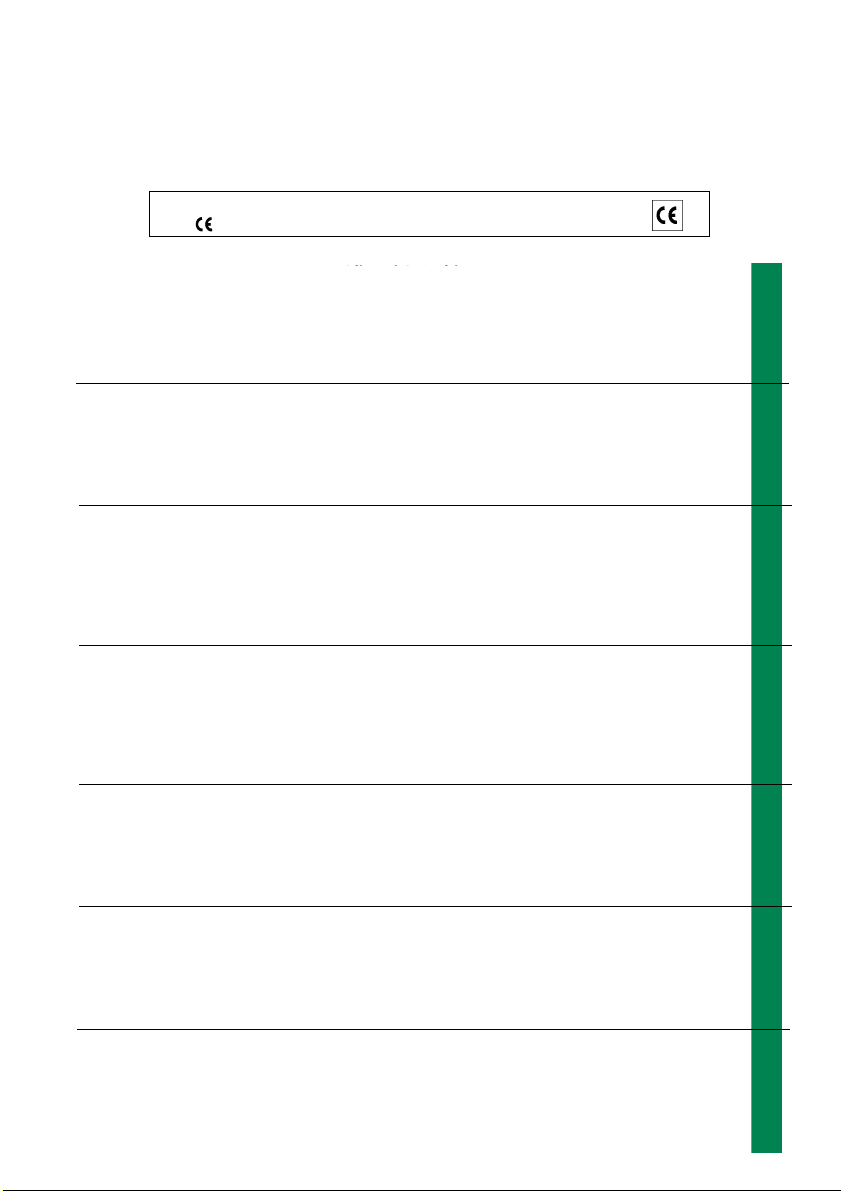
PUBLICATION ISSUED BY:
Olivetti S.p.A. Copyright © 2010, Olivetti
www.olivetti.com All rights reserved
This manual may not be photocopied, translated into any language or reproduced in any form, in
whole or in part, without the prior written consent of Olivetti S.p.A. The manufacturer reserves the
right to make changes to the product described in this manual at any time and without any notice.
The compliance of this product to quality standards is certified by
the mark affixed on the product itself.
Olivetti & Ambiente
Olivetti, da sempre, è impegnata nel fornire il proprio contributo alla salvaguardia dell'ambiente, nello
sforzo di operare in un giusto equilibrio tra innovazione tecnologica e tutela del pianeta. Inserendo la
questione ambientale nella sua missione aziendale, Olivetti si impegna nella progettazione,
produzione e commercializzazione di prodotti che tengono in considerazione il basso consumo
energetico, il riciclaggio dei materiali e la difesa della salute, nel rispetto delle normative vigenti.
Olivetti & Ambiente
Per ulteriori informazioni vedere il sito www.olivetti.com.
Olivetti & Ambiente
Olivetti has always been committed to making its own contribution to environmental protection, and
in the effort to operate obtaining the right balance between innovation, technology and protection of
the planet. By adding the environmental sustainability to its company mission, Olivetti shows its
commitment to designing, producing and marketing products that take into consideration low energy
consumption, recycling of materials and healt h safeguards, in conformance with current norms.
For further information, refer to the site www.olivetti.com.
Olivetti est depuis toujours engagé dans la lutte pour la protection de l'environnement et met
tout en œuvre afin de trouver le juste milieu entre innovation technologique et défense de la
planète. En faisant de la question de l'environnement un véritable cheval de bataille, Olivetti
s'engage à concevoir, produire et commercialiser des produits qui appliquent les principes de la
basse consommation à économie d'énergie, le recyclage des matériaux et la défense de la santé,
et ce, dans le respect des lois en vigueur en matière.
Olivetti & the Environment
Olivetti & Ambiente
Olivetti et l’Environnement
Pour plus d'infos, consulter le site www.olivetti.com
Olivetti & Ambiente
Die Fa. Olivetti ist seit jeher darum bemüht, zum Umweltschutz beizutragen und das richtige
Gleichgewicht zwischen technologischer Innovation und dem Schutz unsere Erde zu finden. Daher
gehört der Umweltschutz zur Mission des Unternehmens und die Fa. Olivetti setzt sich für die
Konstruktion, Herstellung und den Vertrieb von Produkten ein, die um niedrigen Energieverbrauch,
Wiederverwertung von Werkstoffen und eine Gesundheitsfreundlichkeit unter Beachtung der
gültigen Vorschriften bemüht sind.
Olivetti & Umwelt
Weitere Informationen entnehmen Sie bitte unserer Webseite www.olivetti.com.
Olivetti & Ambiente
Olivetti, desde siempre, está empeñada en aportar su propia contribución a la preservación del
medioambiente, esforzándose en establecer el justo equilibrio entre innovación tecnológica y protección
del planeta. Introduciendo la cuestión ambiental en su misión empresarial, Olivetti se compromete al
proyecto, producción y comercialización de productos que tengan en consideración el bajo consumo
energético, el reciclaje de los materiales y la defensa de la salud, en el respeto de las normativas vigentes.
Olivetti & Ambiente
Para más información, visitar el sitio www.olivetti.com.
Olivetti & Ambiente
Olivetti, está desde sempre empenhada em contribuir para a preservação do ambiente,
esforçando se por mantener um justo equilíbrio entre inovação tecnológica e tutela do planeta.
Inserindo a questão ambiental na sua missão empresarial, Olivetti se empenha na projetação,
produção e comercialização de produtos que possuem um baixo consumo de energia, a
reciclagem dos materiais e a defesa da saúde, com respeito das normativas vigentes.
Para mais e outras informações visite o sitio www.olivetti.com.
Olivett i zet zich vanouds in voor behoud van het milieu en streeft naar het juiste evenwicht tussen
technologische innovatie en instandhouding van onze planeet. Aangezien de milieukwestie deel
uitmaakt van haar bedrijfsmissie ontwerpt, produceert en verkoopt Olivetti producten die, in
overeenstemming met de geldende voorschriften, streven naar laag energiegebruik, hergebruik
van materialen en bescherming van de gezondheid.
Kijk op www.olivetti.com voor nadere informatie.
Olivetti & Ambiente
Olivetti & Ambiente
Olivetti & Milieu
I
EN
FD
EP
NL
Page 3

QUESTA CALCOLATRICE PROFESSIONALE ECO FRIENDLY CHE RISPETTA L'AMBIENTE E TUTELA LA SALUTE:
• è realizzata con l'utilizzo di plastica riciclata che può essere nuovamente riciclabile
a fine vita del prodotto;
• utilizza una tastiera antisettica in grado di prevenire la diffusione di batteri e
microrganismi nocivi alla salute;
• ha bassi consumi; grazie alla funzione di autospegnimento del display dopo 3
minuti di inattività, consente un significativo risparmio energetico.
Fa parte di una gamma di prodotti che tengono in considerazione il basso consumo energetico, lo
smaltimento e riciclaggio dei materiali oltre alla difesa della salute.
T
HIS PROFESSIONAL
, ECO-F
RIENDLY CALCULATOR THAT RESPECTS THE ENVIRONMENT AND SAFEGUARDS HEALTH
• is produced using recycled plastic that can be recycled again at the end of the
product's lifetime;
• uses an antiseptic keyboard that is able to prevent the spreading of bacteria and
micro-organisms damaging to the health;
• has low energy consumption, thanks to automatic switch-off of the display after 3
minutes of inactivity, allowing significant energy savings.
It is one of a range of products designed to take into account low energy consumption, waste
disposal and material recycling as well as health safeguards.
C
ETTE CALCULATRICE PROFESSIONNELLE
ECO-
FRIENDLY QUI RESPECTE L'ENVIRONNEMENT ET PROTÈGE LA SANTÉ
• a été réalisée avec du plastique recyclé qui pourra faire l'objet d'un nouveau
recyclage une fois la durée de vie du produit terminée ;
• son clavier est antiseptique et prévient la diffusion des bactéries et des microorganismes dangereux pour la santé ;
• consomme peu grâce à son écran qui se met en veille automatiquement au bout
de 3 minutes d'inactivité ; résultat, il permet d'économiser l'énergie de façon
significative.
Elle fait partie d'une gamme de produits appliquant les principes de la basse consommation à
économie d'énergie, l'élimination et le recyclage des matériaux ainsi que la défense de la santé.
D
IESER PROFESSIONELLE TASCHENRECHNER ECO FRIENDLY IST UMWELT- UND GESUNDHEITSFREUNDLICH:
• Er wurde aus recyceltem Kunststoff hergestellt, das nach diesem Produkt wieder
neu aufbereitet werden kann;
• Er hat eine antiseptische Tastatur, mit der einer Verbreitung von Bakterien und
gesundheitsschädlichen Mikroorganismen vorgebeugt wird;
• Dank der Selbstausschaltfunktion, durch die das Display nach 3 Minuten Inaktivität
ausgeschaltet wird, ist er auch sehr energiesparend.
Er gehört zu einer Produktreihe, bei der Umweltschutzaspekte wie ein niedriger
Energieverbrauch, die Entsorgung und Wiederverwertung von Werkstoffen sowie eine
Gesundheitsfreundlichkeit von äußerer Wichtigkeit sind.
ITALIANOENGLISH
:
:
FRANÇAIS
DEUTSCH
Page 4
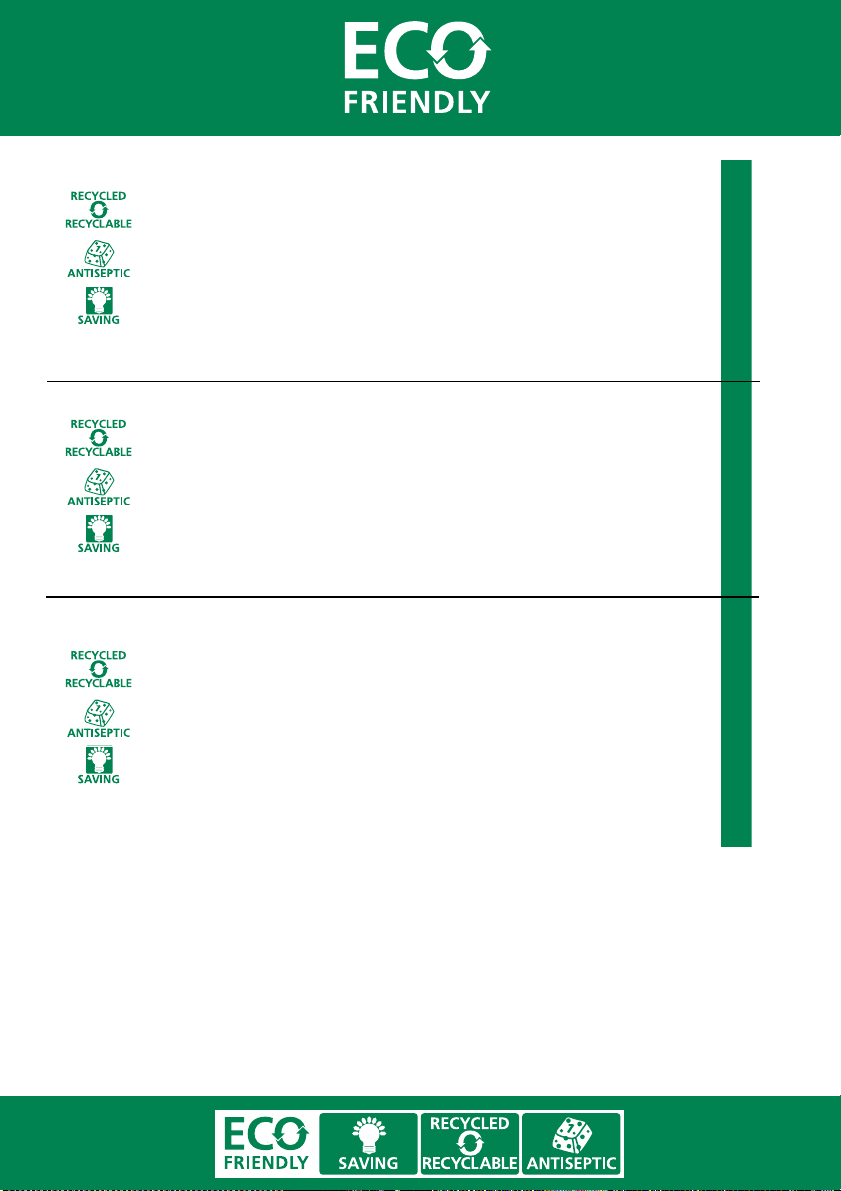
LA CALCULADORA PROFESIONAL ECO FRIENDLY QUE RESPETA EL MEDIOAMBIENTE Y PROTEGE LA SALUD:
• ha sido fabricada con material plástico reciclado que puede volver a ser reciclado
al final de la vida útil del producto;
• está dotada de un teclado antiséptico capaz de prevenir la difusión de bacterias y
de microorganismos nocivos para la salud;
• es un producto de bajo consumo, gracias a la función de apagado automático de
la pantalla, después de 3 minutos de inactividad, lo que supone un significativo
ahorro energético.
Hace parte de una gama de productos que tienen en consideración el bajo consumo energético,
la eliminación y reciclaje de los materiales así como la defensa de la salud.
C
ALCULADORA PROFISSIONAL ECO FRIENDLY QUE RESPEITA O AMBIENTE E TUTELA A SAÚDE:
• foi fabricada com plástico reciclado que poderá voltar a ser reciclado no final da
vida do produto;
• utiliza um teclado antiséptico capaz de prevenir a difusão de bactérias e
microorganismos nocivos à saúde;
• tem baixos consumos; graças a função de desligar automatico do display após 3
minutos de inatividade, permitindo uma significativa economia de energia.
Faz parte de uma gama de produtos que levam em consideração o baixo consumo de energia, a
eliminação e reciclagem dos materiais além de defender a saúde.
EZE PROFESSIONELE REKENMACHINE ECO FRIENDLY, MILIEUVRIENDELIJK EN TER BESCHERMING VAN DE
D
GEZONDHEID:
• is uitgevoerd in gerecycleerde kunststof, kan opnieuw gerecycleerd worden
wanneer het product dient vervangen te worden;
• is uitgerust met een antibacterieel toetsenbord ter preventie van het verspreiden
van bacteriën en micro-organismen die schadelijk zijn voor de gezondheid;
•
is zuinig in het gebruik; dankzij het feit dat de display automatisch uitschakelt nadat
de machine 3 minuten niet gebruikt wordt, is zij aanzienlijk energiebesparend.
De rekenmachine behoort tot een reeks producten die niet alleen streven naar een laag
energieverbruik en hergebruik van de materialen, maar tevens rekening houden met de
gezondheid.
ESPAÑOLPORTUGUÊSNEDERLANDS
Page 5
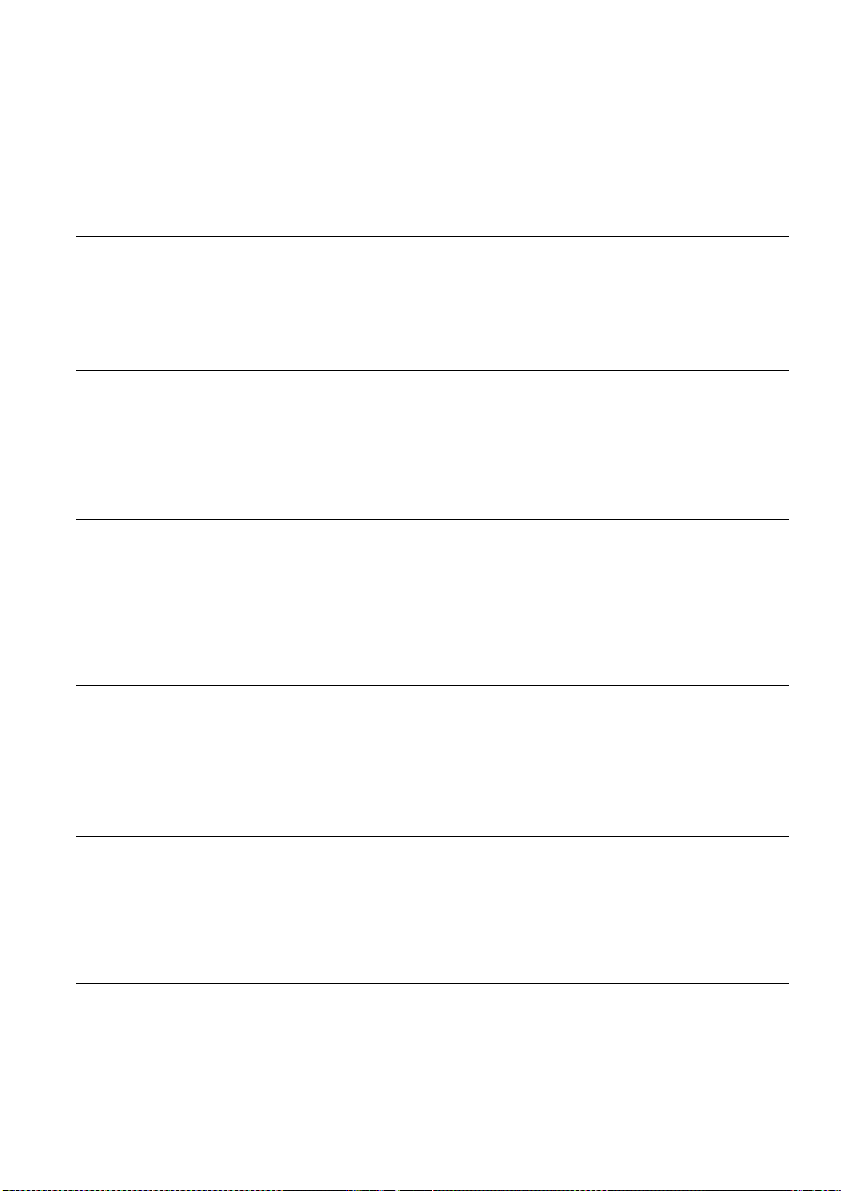
AVVERTENZE - PRECAUTIONS - AVERTISSEMENTS - HINWEISE - ADVERTENCIAS ADVERTÊNCIAS - WAARSCHUWINGEN
La calcolatrice non deve essere coperta quando è alimentata; potrebbe causare un
surriscaldamento della macchina. Non utilizzate liquidi come l’alcool per pulire la carrozzeria. Non
utilizzate né lasciate la calcolatrice alla luce diretta del sole. Evitate anche luoghi con sbalzi
repentini di temperatura, alta umidità o sporchi. La presa di alimentazione elettrica deve essere
vicina alla macchina e facilmente accessibile.
ATTENZIONE:
Pericolo di scossa elettrica. All’interno del prodotto non ci sono componenti su cui l’utente possa
intervenire. Tutte le operazioni di assistenza devono essere svolte da tecnici qualificati.
The calculator must not be covered when turned on, as this will cause it to overheat. Do not use
organic solutions such as alcohol to clean the casing. Do not use or leave the calculator in direct sun
light. Locations subject to quick temperature changes, high humidity and dirt should also be avoided.
The electrical power socket-outlet shall be near the equipment and shall be easily accessible.
WARNING:
Hazard of electrical shock. No user serviceable parts are contained inside. All servicing must be
done by qualified service person.
La calculatrice ne doit pas être couverte lorsqu'elle est sous tension, car cela pourrait provoquer
une surchauffe de l'appareil. Pour nettoyer la carrosserie, n'utilisez jamais de liquides tels que
l'alcool. La calculatrice ne doit être ni utilisée ni abandonnée à la lumière directe du soleil. Evitez
également les lieux soumis à de busques écarts de température, très humides ou sales. La prise
d'alimentation électrique doit se trouver à proximité de l'appareil et doit être aisément accessible.
ATTENTION :
Risques de décharges électriques. Aucun des composants internes ne peut être réparé par l’utilisateur.
Toutes les interventions d’assistance doivent être effectuées par du personnel technique qualifié.
Die Rechenmaschine darf, während sie angeschlossen ist, nicht abgedeckt werden ; da es
dadurch zu einer Überhitzung der Maschine führen könnte. Benutzen Sie keine Flüssigkeiten wie
Alkohol, um das Gehäuse zu reinigen. Setzen Sie die Rechenmaschine weder während des
Benutzens noch am Aufstellungsort keiner direkten Sonneneinstrahlung aus. Vermeiden Sie Orte
mit plötzlichen Temperaturschwankungen, sowie nasse und schmutzige Umgebung. Die
Netzsteckdose muss sich in der Nähe der Maschine befinden und leicht zugänglich sein.
ACHTUNG:
Gefahr durch Stromschlag. Im Innern befinden sich keine vom Benutzer reparierbaren Teile. Alle
Kundendienstleistungen müssen von qualifiziertem Kundendienstpersonal ausgeführt werden.
La calculadora no debe estar cubierta cuando está encendida; esto podría causar un
recalientamiento de la máquina. No utilizar líquidos como el alcohol para limpiar la carrocería. No
utilizar ni dejar la calculadora expuesta a la luz solar directa. Evitar asímismo lugares con cambios
bruscos de temperatura, alta humedad o sucios. La toma de corriente eléctrico debe estar cerca
de la máquina y fácilmente accesible.
ATENCIÓN:
Peligro de descargas eléctricas. En el interior no hay componentes que el usuario pueda reparar. Todas
las intervenciones de asistencia deben ser llevadas a cabo por personal de asistencia cualificado.
A calculadora não deve ser coberta quando estiver ligada à electricidade; isto poderia causar um
sobreaquecimento da máquina. Não utilize líquidos como álcool para limpar a carcaça. Não utilize,
nem deixe a calculadora sob a luz directa do sol. Evite também lugares com variações repentinas
de temperatura, muita humidade ou sujos. A tomada de alimentação eléctrica deve estar próxima
da máquina e ser de fácil acesso.
ATENÇÃO:
Risco de choques eléctricos. Dentro não existem peças que possam ser consertadas pelo utilizador.
Todos os serviços de assistência devem ser realizados por pessoal de assistência qualificado.
De rekenmachine mag niet bedekt worden wanneer de voeding is ingeschakeld; dit kan oververhitting
van de machine veroorzaken. Gebruik geen vloeistoffen zoals alcohol voor het schoonmaken van de
behuizing. Gebruik of plaats de rekenmachine niet in direct zonlicht. Vermijd eveneens plaatsen met
plotselinge temperatuurschommelingen, een hoge vochtigheidsgraad of die vuil zijn. Het elektrische
stopcontact moet zich in de buurt van de machine bevinden en gemakkelijk bereikbaar zijn.
LET OP:
Gevaar voor elektrische schokken. In het toestel bevinden zich geen door de gebruiker te
onderhouden onderdelen. Alle servicewerkzaamheden dienen door een erkende reparateur te
worden uitgevoerd.
V
Page 6

vi
1 Selettore di
stampa
2 Selettore
arrotondamenti
3 Selettore
decimali
Tastiera - Keyboard - Clavier - Tastatur - Teclado - Teclado - Toetsenbord
2
6 7 8 9 10 11 12 13 14
23
15
16
19
20
24
17
25
18 22
26
Printer selection
switch
Rounding
selector
Decimal selector Sélecteur de
Sélecteur
d'impression
Sélecteur
d'arrondi
décimales
Druckselektor Selector de
Rundungsselektor Selector de
Dezimalselektor Selector de
3 4 5
27
29
33
30
31 21
34
35
36
28
impresión
redondeos
decimales
32
Selector de
impressão
Selector de
arredondamento
Selector de
decimais
Keuzeschakelaar
voor printer
Keuzeschakelaar
voor afronden
Keuzeschakelaar
voor kommainstelling
Page 7
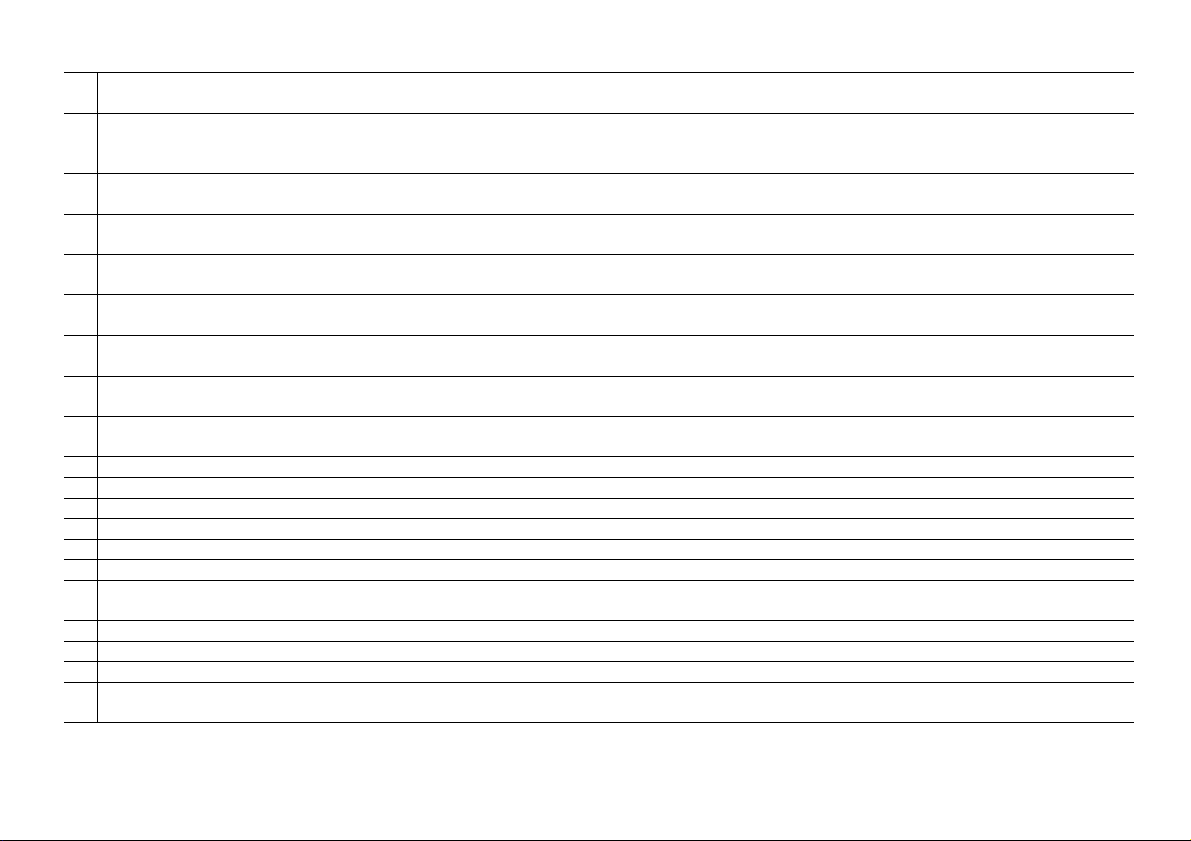
4 Selettore totale
generale
5 Selettore
conteggio
articoli
6 Avanzamento
carta
7 Radice
Grand total
switch
Item count
switch
Paper feed Avancement du
Sélecteur Grand
total
Sélecteur de
comptage des
articles
Endsummen-Selektor Selector total
general
Artikelzähler-Selektor Selector de
recuento de los
artículos
Selector do total
geral
Selector de
contagem de
artigos
Keuzeschakelaar
voor groottotaal
Keuzeschakelaar
voor postenteller
Papiervorschub Avance del papel Avanço do papel Papiertransport
papier
Square root Racine carrée Quadratwurzel Raíz cuadrada Raiz quadrada Vierkantswortel
quadrata
8 Controllo
calcolo
9 Correzione
voce
10 Calcolo
compreso tasso
11 Calcolo senza
tasso
12 Aliquota
tasso/Cambio
Call Contrôle du calcul Rechnungskontrolle Control del cálculo Controlo do
cálculo
Void Correction Postenkorrektur Corrección de un
ítem
TAX + Calcul avec taxe Rechnung
einschließlich Satz
Cálculo con
tasación
TAX - Calcul hors taxe Rechnung ohne Satz Cálculo sin
Correcção do
artigo
Cálculo com taxa Berekening met
Cálculo sem taxa Berekening zonder
tasación
Rate Taux taxe/change Steuersatz/
Wechselkurs
Cuota tasación/
Cambios
Alíquota taxa/
Câmbio
Controle
berekening
Correctie item
BTW
BTW
BTW-tarief/
wisselkoer
13 Valuta in Euro Euro Devise Euro Währung in Euro Divisa en Euro Moeda Euro Valuta in Euro
14 Valuta locale Local Devise locale Landeswährung Divisa local Moeda local Plaatselijke valuta
15 Percentuale Percentage Pourcentage Prozentsatz Porcentaje Percentagem Percentage
16 Costo Cost Coût Preis Costo Custo Kosten
17 Vendita Sell Vente Verkauf Venta Venda Verkoop
18 Margine Margin Marge Spanne Margen Margem Marge
19 Percentuale
delta
Delta percent Variation en
pourcentage
Delta-Quote Porcentaje delta Percentagem
delta
Percentage-
verschil
20 Divisione Division Division Division División Divisão Delen
21 Moltiplicazione Multiplication Multiplication Multiplikation Multiplicación Multiplicação Vermenigvuldigen
22 Uguale Equals Egal Gleich Igual Igual Gelijkteken
23 Azzera/Annulla Clear/Clear entry Correction/
vii
Remise à zéro
Nullstellung/Löschen Resetear/ Cancelar Ajustar a zero/
Anular
Reset/Wissen
Page 8
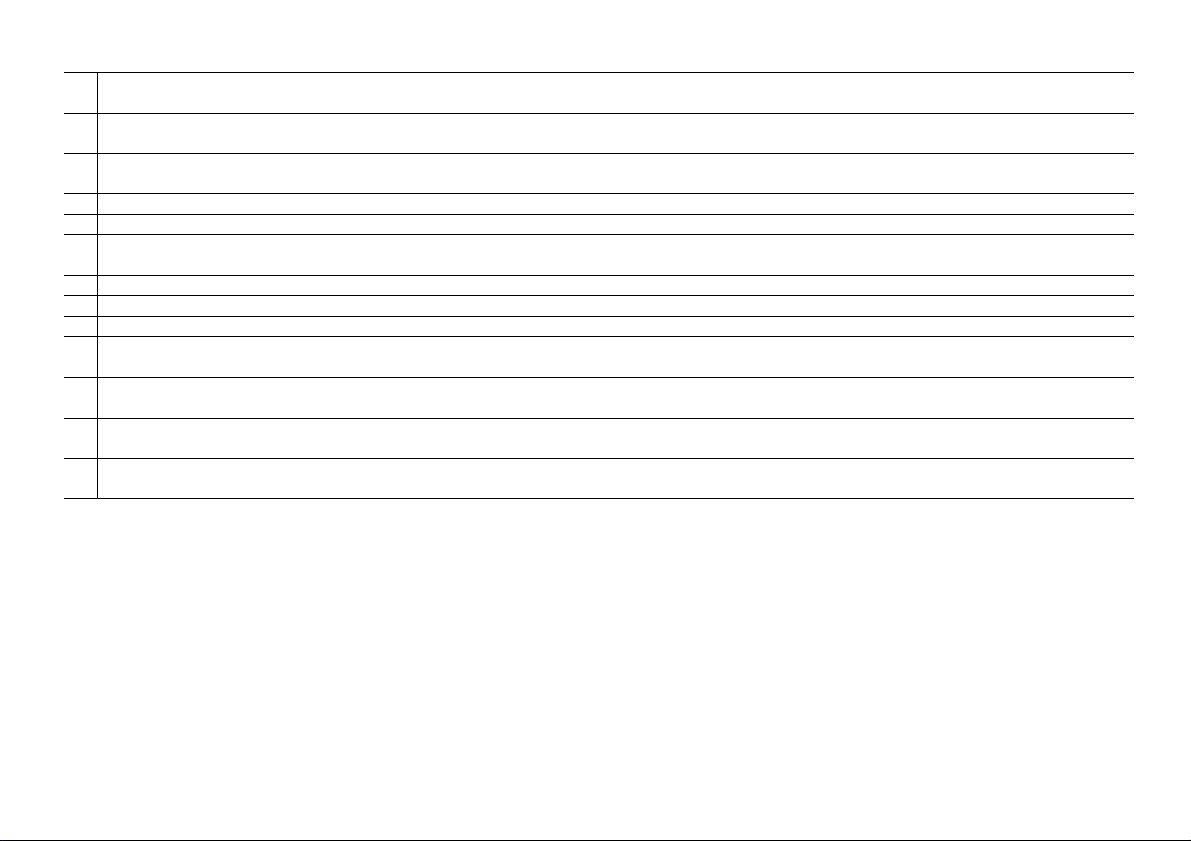
viii
24 Cambia segno Sign change Changement de
Zeichenwechsel Cambiar signo Mudança de sinal Teken wisselen
signe
25 Cancella carat-
tere a destra
26 Tastiera
numerica
Right shift Effacement du
caractère à droite
Rechtes Zeichen
löschen
Borrar carácter a la
derecha
Cancela carácter
à direita
Rechter teken
wissen
Numeric key pad Clavier numérique Zahlentastatur Teclado numérico Teclado numérico Numeriek
toetsenbord
27 Sottrazione Subtraction Soustraction Subtraktion Sustracción Subtracção Aftrekken
28 Addizione Addition Addition Addition Adición Adição Optellen
29 Non addizione/
Data
Non-add/Date Pas de calcul/
Date
Keine Addition/Datum No añadir/Fecha Não adição/Data Niet-tellen/datum
30 Totale generale Grand total Grand total Endsumme Recuento general Total geral Groottotaal
31 Totale parziale Subtotal Sous-total Zwischensumme Total parcial Subtotal Subtotaal
32 Totale Total Total Gesamt Total Total Totaal
33 Totale in
memoria
34 Totale parziale
in memoria
35 Sottrazione
in memoria
36 Addizione
in memoria
Memory total Total mémoire Speicher-Endsumme Total en memoria Total na memória Totaal in
geheugen
Memory subtotal Sous-total
mémoire
Memory
subtraction
Soustraction
mémoire
Memory addition Addition mémoire Speicher-Addition Adición en memoria Adição na
SpeicherZwischensumme
Total parcial en
memoria
Speicher-Subtraktion Sustracción en
memoria
Subtotal na
memória
Subtracção
na memória
memória
Subtotaal in
geheugen
Aftrekken in
geheugen
Optellen in
geheugen
Page 9
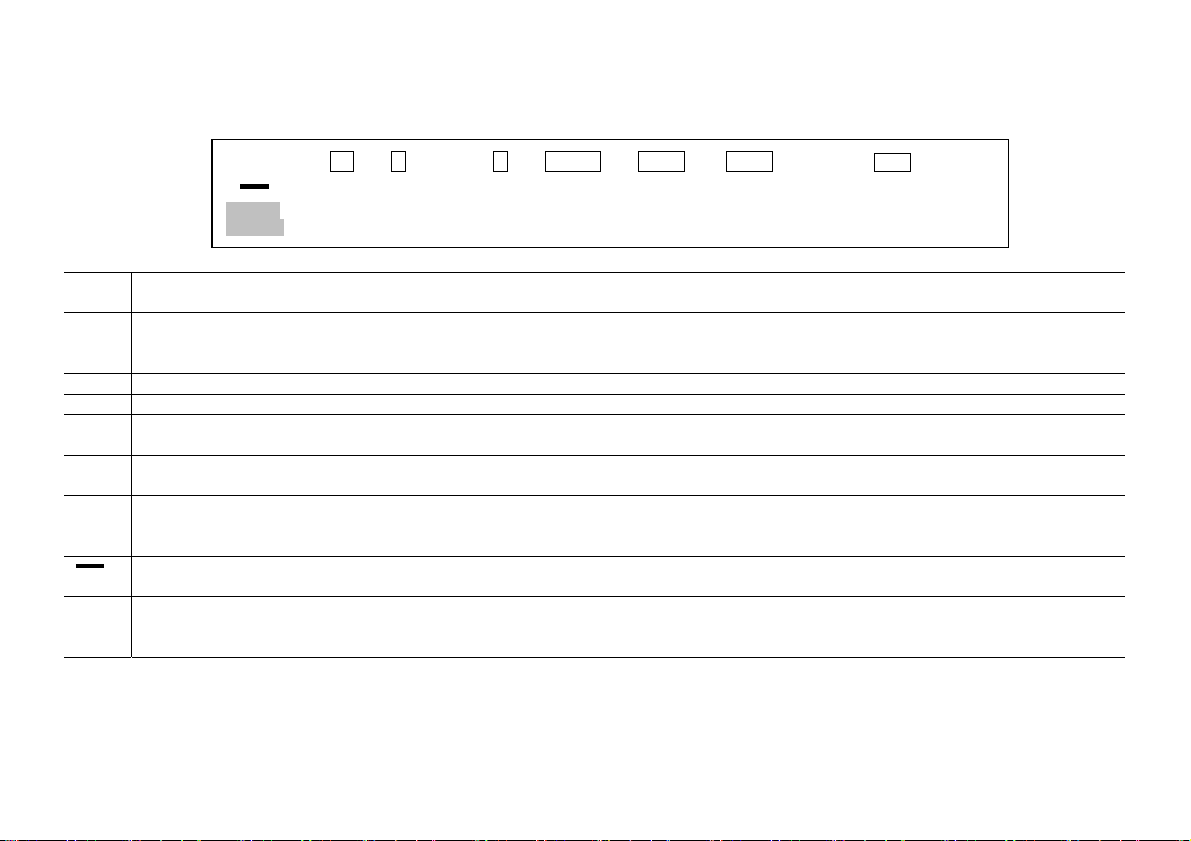
Simboli visualizzati - Symbols displayed - Symboles visualisés - Angezeigte Symbole - Símbolos visualizados
x
Símbolos visualizados - Weergegeven symbolen
GT Totale
generale
M Dati presenti
nella memoria
€ Valuta in Euro Euro currency Devise Euro Währung in Euro Divisa en Euro Moeda Euro Valuta in Euro
LOCAL Valuta locale Local currency Devise locale Landeswährung Divisa local Moeda local Plaatselijke valuta
TAX + Calcolo, tassa
compresa
TAX - Calcolo, tassa
esclusa
RATE Aliquota tasso
e Tasso di
cambio valuta
Meno (valore
negativo)
E Superamento
capacità o
Errore
i
88
GT M € LOCAL TAX + TAX − ∆% RATE
+ =
VOID
CALL
8’8’8’8’8’8’8’8’8’8’8’8’8’8
Grand total Grand total Endsumme Total general Total geral Groottotaal
Data present in
GT memory
TAX plus
calculation
TAX minus
calculation
Tax rate and
Currency
exchange rate
Minus
(Negative)
Overflow or
Error
• • •
Présence de
données dans la
mémoire
Calcul avec taxe Rechnung,
Calcul hors taxe Rechnung, ohne
Taux de taxe et
Taux de change
devise
Moins (valeur
négative)
Dépassement de
la capacité ou
Erreur
Vorhandene Daten
im Speicher
einschließlich Steuer
Steuer
Steuersatz und
Wechselkurs
Minus (Negativwert) Menos (valor
Maschinenkapazität
überstiegen oder
Fehler
Datos presentes en
la memoria
Cálculo con
tasación
Cálculo sin
tasación
Cuota tasación y
Tasación de
cambio de divisa
negativo)
Desbordamiento de
la capacidad o
Error
• •
Dados
presentes na
memória
Cálculo com
taxa
Cálculo sem
taxa
Alíquota da
taxa e Taxa de
câmbio moeda
Menos (valor
negativo)
Ultrapassagem
da capacidade
ou Erro
x ÷
∗ ◊
Gegevens in het
geheugen
Berekening,
inclusief belasting
Berekening,
exclusief belasting
Belastingtarief en
Wisselkoers valuta
Min (negatieve
waarde)
Overflow of Fout
Page 10
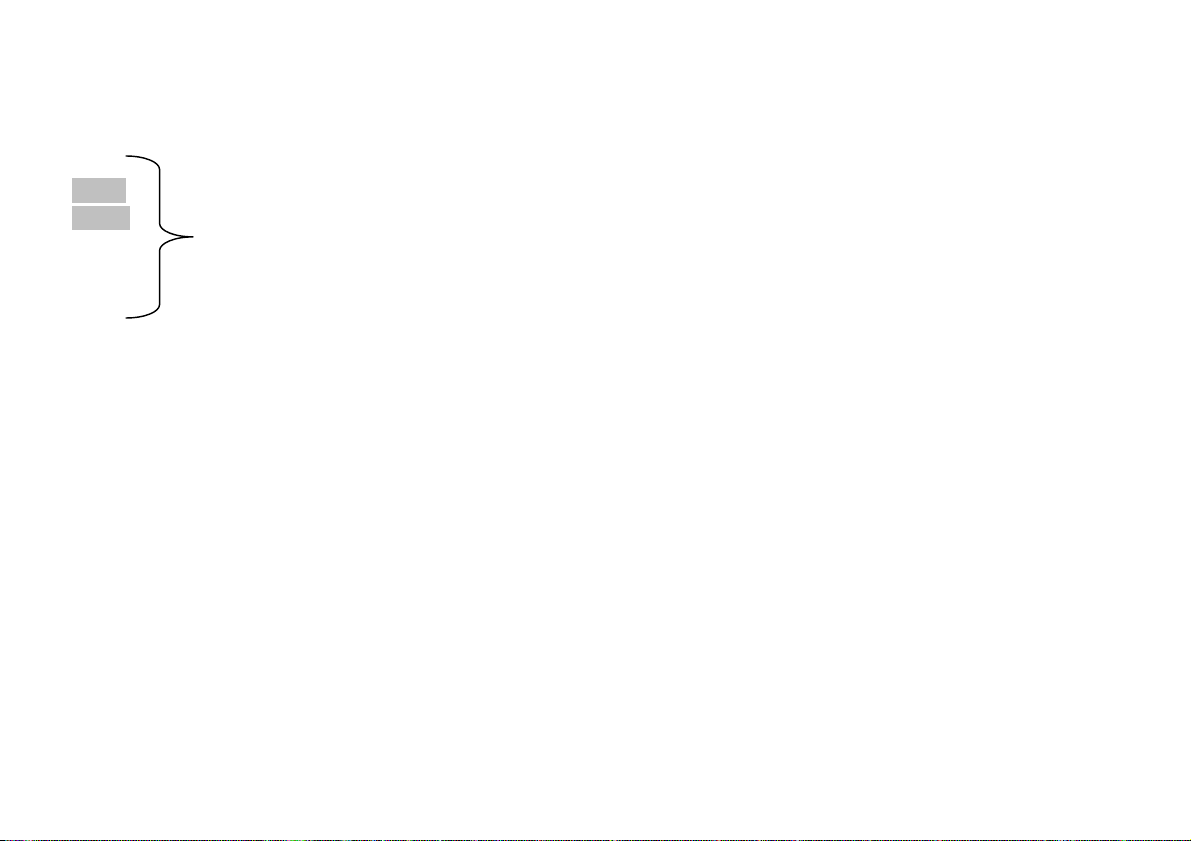
x
Il display diventa rosso se il valore o il risultato è negativo - Display becomes red if the value or result is negative - L'afficheur devient rouge si la
valeur ou le résultat est négatif - Display wird rot, wenn der Wert oder das Ergebnis negativ ist - El visor se transforma en rojo si el resultado es
negativo - O visor fica vermelho se o valor ou o resultado for negativo - Display wordt rood als de waarde of het resultaat negatief is.
88 Utilizzati solo per la funzione Richiamo automatico.
VOID Used in Auto Call function only.
CALL Utilisés uniquement pour la fonction de Rappel automatique.
+ = Nur für die Funktion automatischer Abruf.
x ÷ Utilizados sólo para la función de Llamado automático.
∗ ◊ Utilizados somente para a função de Chamada automática.
Alleen gebruikt voor de functie Automatisch opvragen.
Nota
Il display si spegne automaticamente dopo 3 minuti di inutilizzo. Per riaccenderlo è sufficiente premere un tasto qualsiasi e l’eventuale calcolo in
corso viene ripresentato.
Note
The display switches off automatically after 3 minutes of inactivity. To switch it on again, just press any key; if a calculation is in course it is
displayed.
Remarque
L’écran s’arrête automatiquement au bout de 3 minutes d’inutilisation. Pour le réactiver, il suffit d’appuyer sur n’importe quelle touche et le calcul qui
était éventuellement en cours réapparaîtra.
Merke
Das Display wird nach 3 Minuten automatisch ausgeschaltet, wenn es in dieser Zeit nicht benutzt wird. Zum erneuten Einschalten brauchen Sie nur
auf eine beliebige Taste zu drücken, dabei wird eine ggf. laufende Rechnung wieder hergestellt.
Nota
La pantalla se apaga automáticamente después de 3 minutos de inutilización. Para volver a encenderla basta pulsar una tecla y la eventual
operación en curso viene de nuevo representada.
Nota
O display desliga automaticamente após 3 minutos de uso. Para religá-lo é suficiente pressionar qualquer tecla e o eventual cálculo em curso torna
a aparecer.
Opmerking
De display gaat automatisch uit nadat de machine 3 minuten niet gebruikt wordt. Om de machine weer in te schakelen drukt u op een willekeurige
toets, waarna de eventuele berekening weer wordt hervat.
Page 11
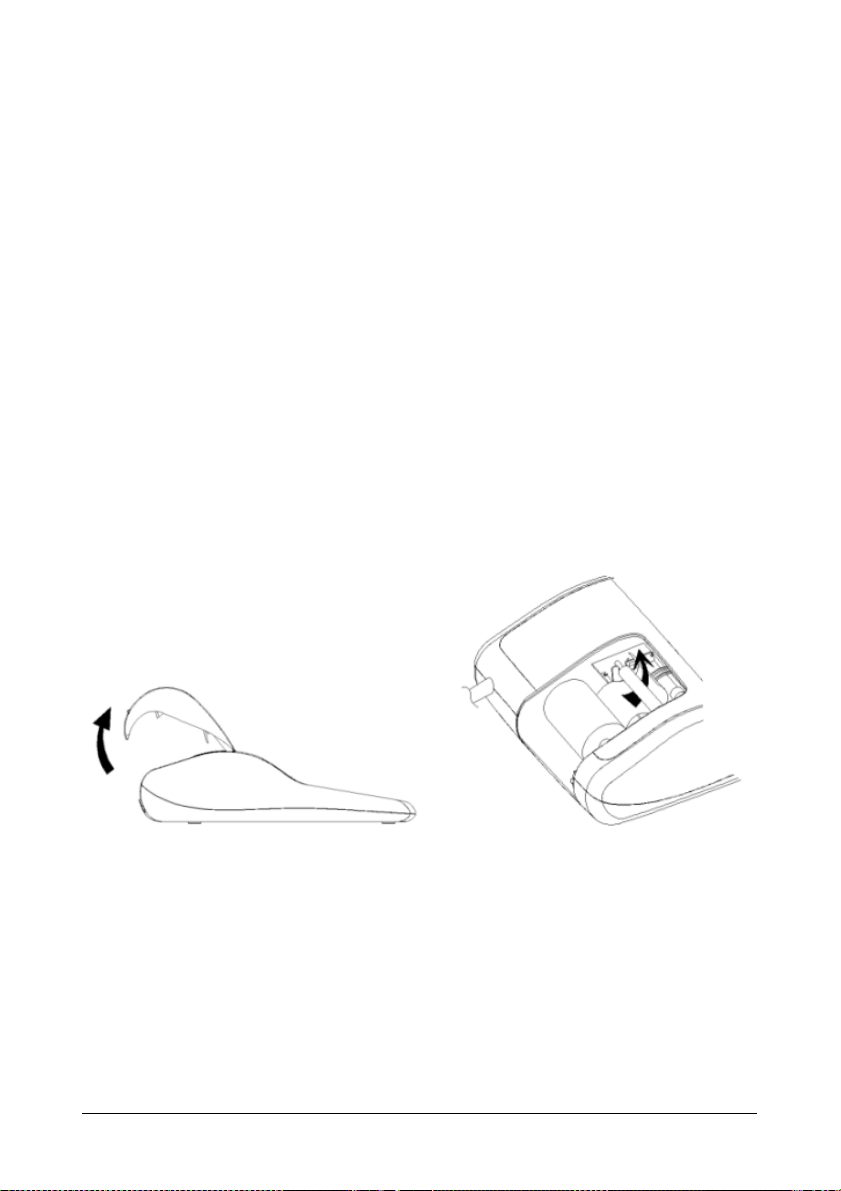
Alimentazione elettrica e Stampa
L’interruttore generale di alimentazione elettrica è sul retro della macchina.
La funzione di stampa è controllata dal selettore in alto a sinistra sulla tastiera della macchina
(NP – P).
Inserimento carta
1. Collegate la calcolatrice alla rete di alimentazione elettrica e accendetela.
2. Sollevare la copertura in modo da rimuoverla dalla stampante.
3. Tagliate, o strappate con cura, il lembo iniziale del rotolo di carta, in modo da avere un
bordo diritto e regolare per l’inserimento sotto la testina di stampa.
4. Tenendo il rotolo di carta in una mano, srotolate la carta da sotto il rotolo ed inseritela
nella feritoia sul retro della calcolatrice.
5. Premete il tasto avanzamento carta finché la carta non viene ripresa e trascinata.
6. Inserite il rotolo carta nel supporto carta.
ITALIANO 1
Page 12
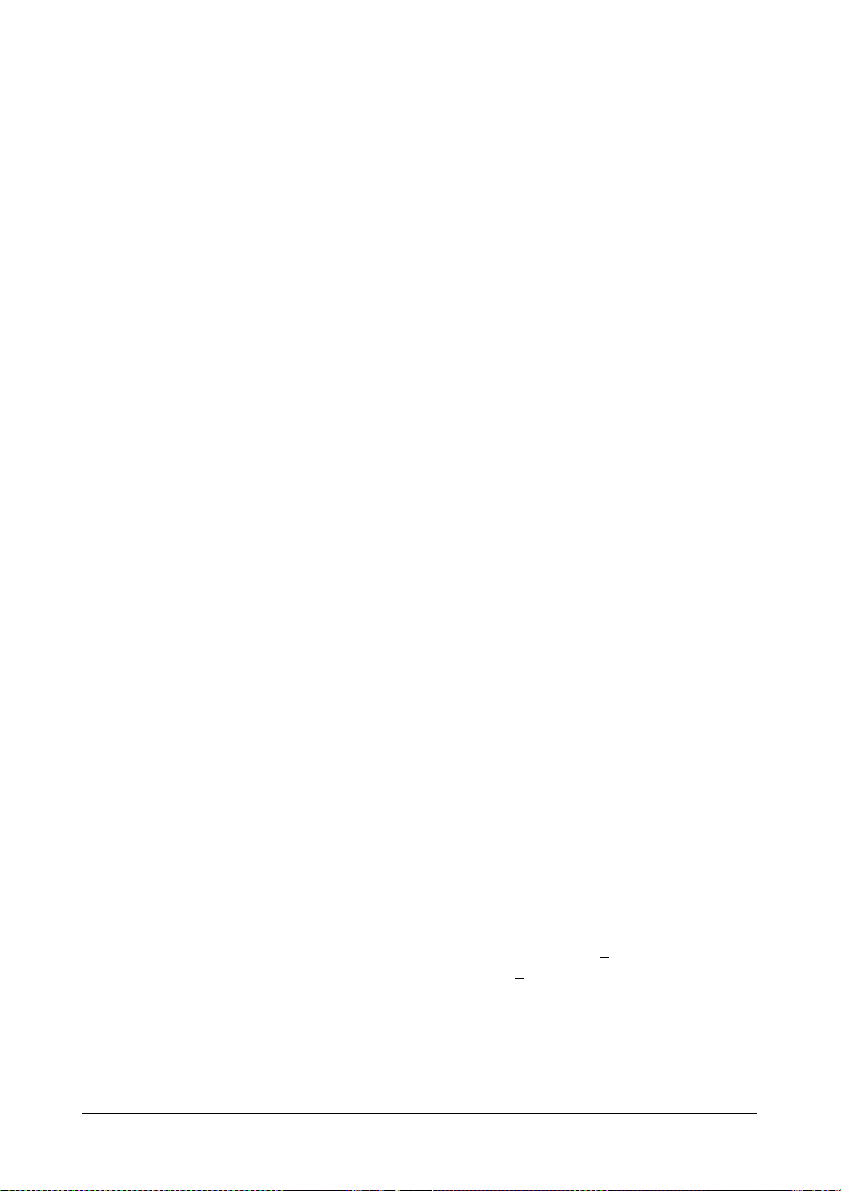
Descrizione della tastiera
NP P
NP
P
↓ 5/4 ↑
↓
5/4
↑
A 0 2 3 4 F
A
0,2,3,4
F
• ACC
•
ACC
• IC
•
IC
[↑] Tasto avanzamento carta
2 ITALIANO
Selettore di stampa
La stampante viene attivata solo quando si preme il tasto [↑] oppure [#/D].
La stampante viene attivata solo se la calcolatrice è accesa.
Selettore arrotondamento
Arrotondamento assoluto per difetto.
Il risultato finale viene arrotondato per eccesso se la prima cifra esclusa
dalla stampa è maggiore o uguale a 5, per difetto se la prima cifra esclusa
dalla stampa è minore o uguale a 4.
Arrotondamento assoluto per eccesso.
Selettore virgola decimale
Modo addizione. La virgola decimale viene inserita automaticamente prima
delle ultime due cifre in addizione e sottrazione.
Per la moltiplicazione e la divisione, la virgola decimale viene inserita in
base al risultato del calcolo.
Per l’addizione e la sottrazione, la virgola viene inserita per tutte le cifre.
In tutti i risultati, viene arrotondata la cifra successiva a quella designata.
Ad esempio, la terza cifra viene arrotondata alla seconda.
Virgola mobile automatica per calcolo decimale preciso. La virgola viene
inserita nella posizione desiderata e spostata automaticamente verso
destra per i numeri interi minori di 14 cifre.
Selettore totale generale
Calcolo senza totale generale
Ogni totale effettuato con il tasto [∗] o [M∗] viene automaticamente
accumulato nel totalizzatore Totale Generale (GT). In tale memoria viene
conservato il risultato di moltiplicazione e divisione, il primo risultato di
calcoli percentuali e differenziali. Il totalizzatore GT può essere richiamato
con il tasto [GT] seguito da [∗] o [M∗].
Selettore conteggio articoli
Calcolo senza conteggio articoli
Vengono calcolate le voci inserite con i tasti [+], [−], [M
conteggio viene sommato per i tasti [+], [M
[M
≡]. Il risultato viene stampato a sinistra quando si usa il tasto [◊], [∗], [M◊]
or [M∗].
Provoca l’avanzamento del rullino carta.
±] e sottratto per i tasti for [−],
±] e [M≡]. Il
Page 13
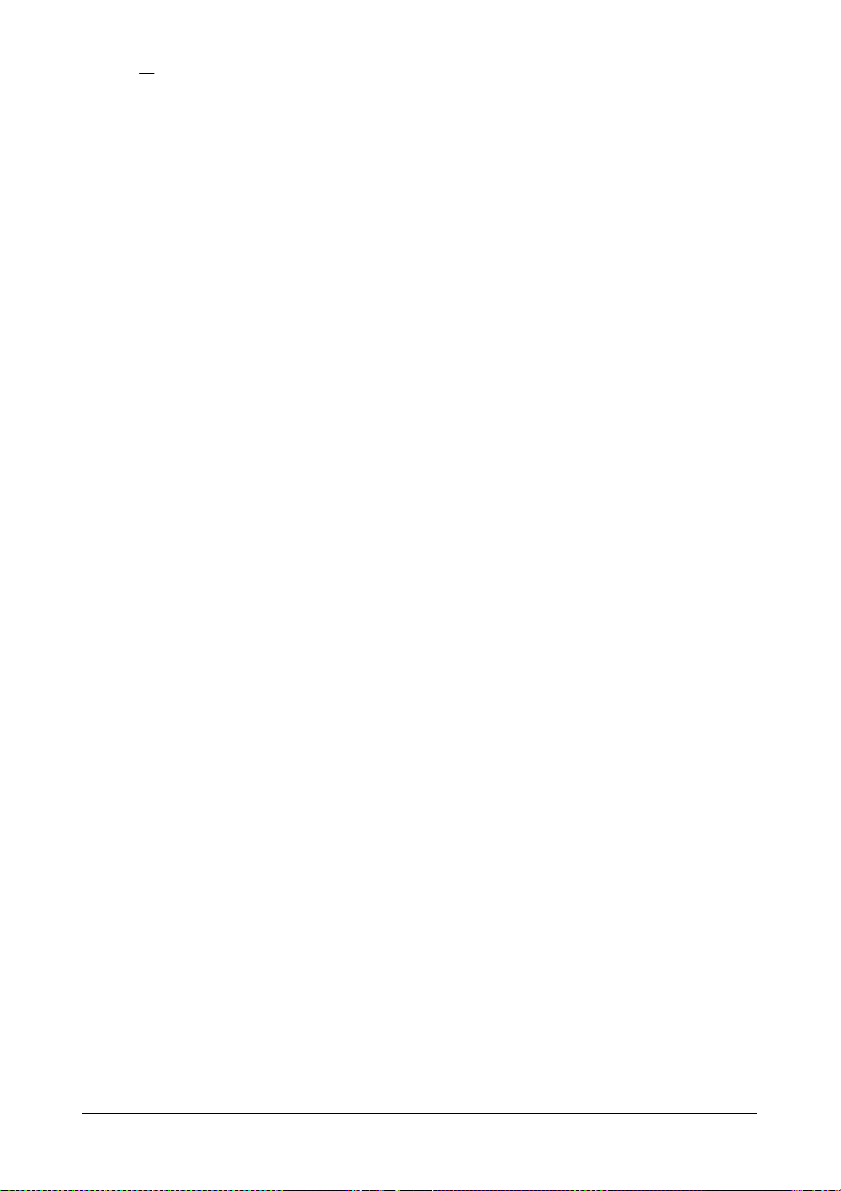
[√ ] Tasto radice quadrata
Calcola la radice quadrata del valore visualizzato.
[CALL] Tasto Richiamo
[VOID] Tasto Annulla
[TAX +] Tasto inclusione aliquota
[TAX -] Tasto esclusione aliquota
[RATE] Tasto aliquota
[EURO] Valuta Euro
[LOCAL] Valuta locale
[%] Tasto percentuale
[COST] Tasto costo
[SELL] Tasto vendita
[MARGIN] Tasto margine
[∆%] Tasto differenziale
÷]
[
Verifica passo per passo un calcolo.
Se tenuto premuto ripete velocemente il calcolo.
Consente di correggere un passo del calcolo.
Calcola un importo tenendo conto dell’aliquota IVA preimpostata con il
tasto [RATE].
Calcola un importo al netto dell’aliquota IVA preimpostata con il tasto
[RATE].
Imposta l’aliquota di tassazione o il tasso di cambio.
Converte in Euro il valore visualizzato.
Converte in valuta locale il valore visualizzato.
Effettua il calcolo percentuale in abbinamento ai tasti [x] o [÷].
Usato per inserire il fattore di costo in un calcolo del margine di profitto
incrociato.
Usato per inserire il prezzo di vendita in un calcolo del margine di profitto
incrociato.
Usato per inserire il margine di profitto in un calcolo del margine di profitto
incrociato.
Confronta automaticamente due importi e calcola e stampa la differenza
percentuale.
Tasto divisione
Inserire il numero da dividere (dividendo) e premere il tasto [÷]; quindi
inserire il secondo numero (divisore) e premere [=] per ottenere il risultato.
ITALIANO 3
Page 14
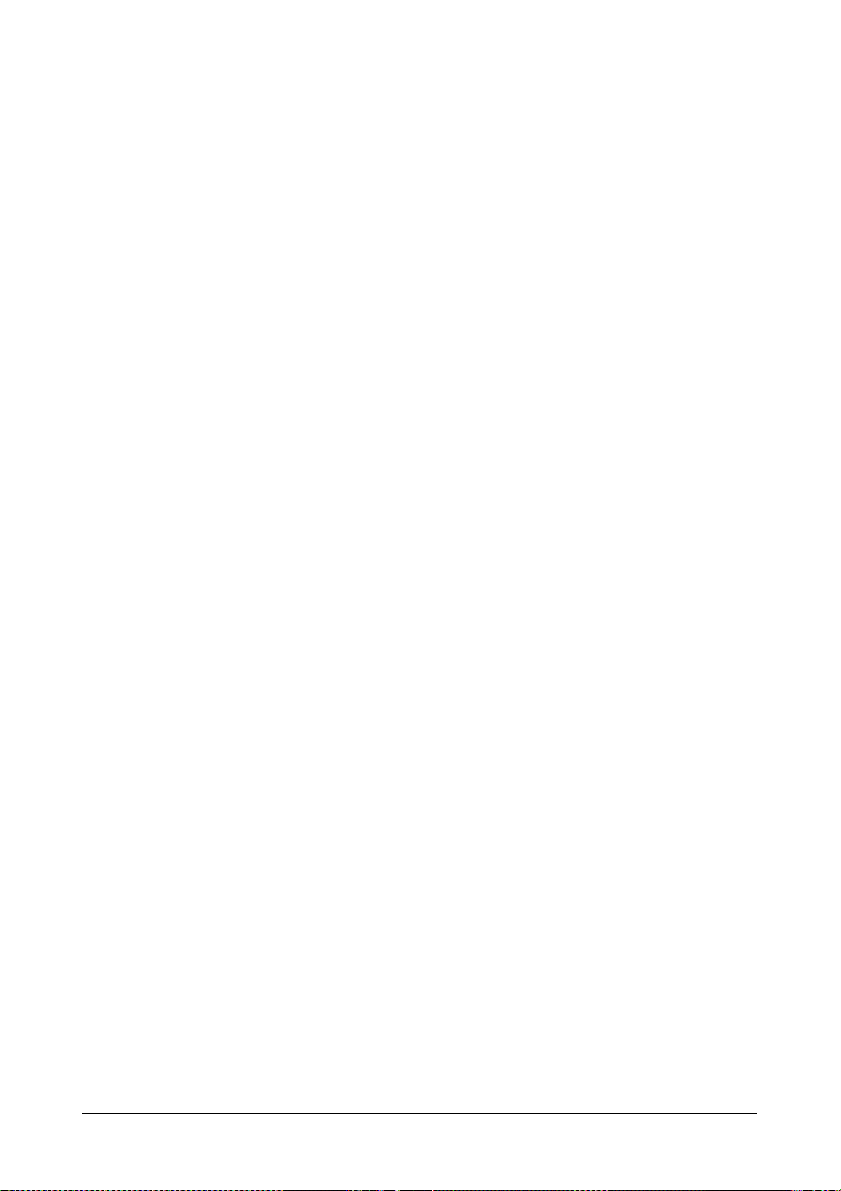
[X] Tasto moltiplicazione
Inserire il numero da moltiplicare e premere il tasto [x]; quindi inserire il
secondo numero (moltiplicatore) e premere [=] per ottenere il risultato.
[=] Tasto di uguale
[C/CE] Tasto Cancella / Cancella voce
[+/-] Tasto di cambio segno
[→] Tasto scorrimento a destra
[•] Virgola decimale
[0]-[9], [00],
[000],
-]
[
[+] Tasto addizione
[#/D] Tasto Non-addizione/Data
[GT] Tasto totale generale
[◊] Tasto totale parziale
Completa una moltiplicazione, divisione o percentuale differenziale.
Premuto una volta cancella il valore inserito.
Premuto due volte, cancella i valori in accumulatore o lo stato attuale del
calcolo ad eccezione dei contenuti della memoria o del totale generale.
Inverte il segno del valore visualizzato.
Cancella il carattere all’estrema destra della voce inserita.
Se in un numero viene inserita la virgola decimale più di una volta, la
calcolatrice considera solo la prima inserita.
Tasti numerici
Ogni figura superiore a 14 cifre viene ignorata e provoca una segnalazione
di errore.
Tasto sottrazione
Sottrae un importo dall’accumulatore.
Per sottrarre lo stesso importo più volte (sottrazione sequenziale), inserire
l’importo da sottrarre e premere il tasto ripetutamente secondo necessità.
Aggiunge un importo all’accumulatore.
Per aggiungere lo stesso importo più volte (addizione sequenziale),
inserire l’importo da aggiungere e premere il tasto ripetutamente secondo
necessità.
Stampa il numero inserito senza influire sulla sequenza di calcolo, ad
esempio una data, seguita dal segno #.
Stampa e cancella il contenuto della memoria totale generale.
Fornisce il risultato intermedio di un’addizione o sottrazione.
Stampa il contenuto dell’accumulatore senza cancellarlo.
4 ITALIANO
Page 15
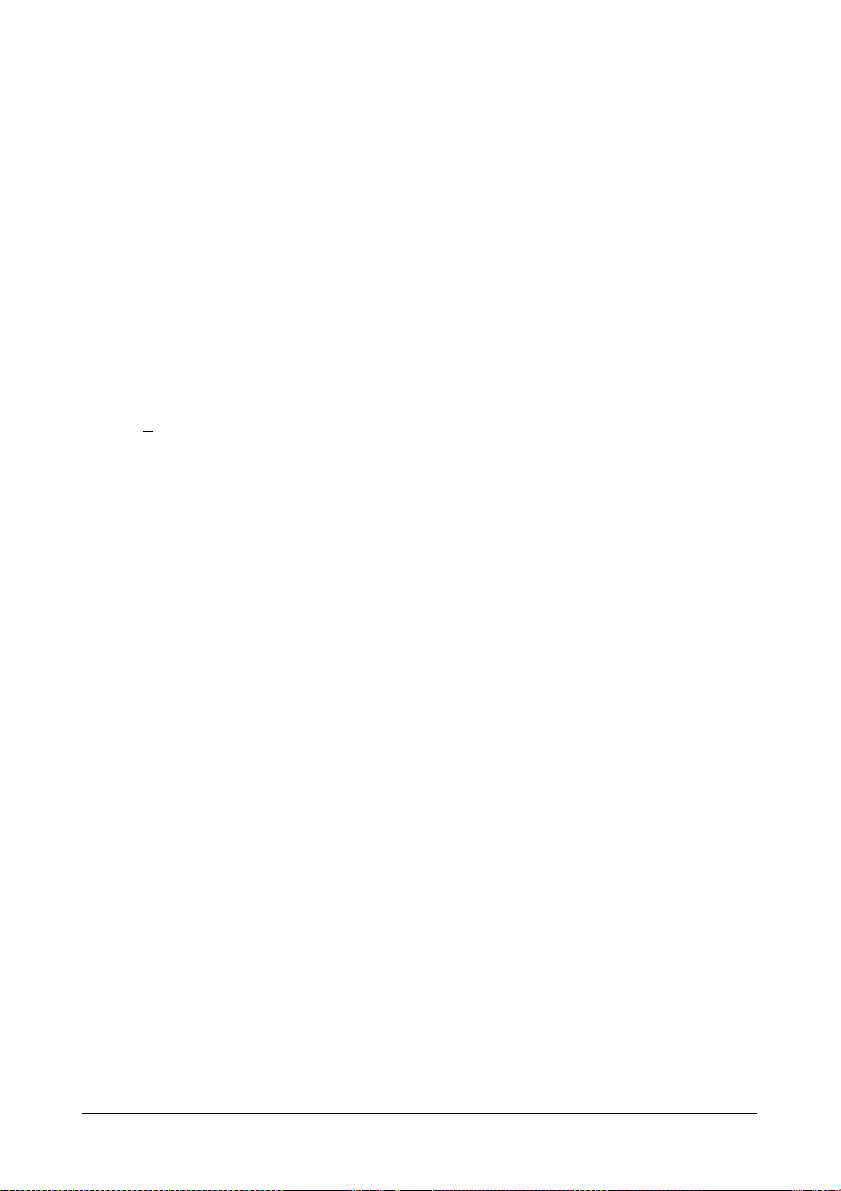
[∗] Totale
Calcola il risultato totale di un’addizione o sottrazione.
Cancella l’accumulatore totale.
Se premuto con il selettore “GT”, il risultato viene accumulato
automaticamente nella memoria GT.
[M∗] Totale memoria
[M◊] Tasto totale parziale memoria
≡]
[M
±]
[M
Stampa il contenuto della memoria e la cancella.
Stampa senza cancellare il contenuto della memoria.
Tasto sottrazione memoria
Sottrae un importo dalla memoria.
Se è in corso un calcolo, questo tasto lo completa e sottrae il risultato dalla
memoria.
Tasto addizione memoria
Aggiunge un importo alla memoria.
Se è in corso un calcolo, questo tasto lo completa e aggiunge il risultato
alla memoria.
Specifiche tecniche
Tipo:
Operazioni base:
Capacità:
Sistema decimale:
Funzioni:
Stampante:
Tipo carta:
Display:
Temperatura operativa:
Dimensioni:
Peso:
ITALIANO 5
Calcolatrice da tavolo elettronica con display/stampante
Addizione/sottrazione (con totale e totale parziale) e
moltiplicazione /divisione
Inserimento e risultati - 14 cifre
Virgola mobile (F), modo addizione (A), decimali fissi (0,2,3,4)
4 operazioni, calcolo sequenziale, calcoli con memoria, calcolo
totale generale, calcolo con costanti, calcolo aliquote,
conversione di valuta, calcoli con delta percentuale, calcolo dei
margini derivanti dai costi-ricavi.
Termica
Carta termica: 57,5 ± 0,5 mm x diam. 50 mm
LCD a 14 cifre
0°C ~ 40°C
320 x 205 x 87 mm
1,3 Kg
Page 16
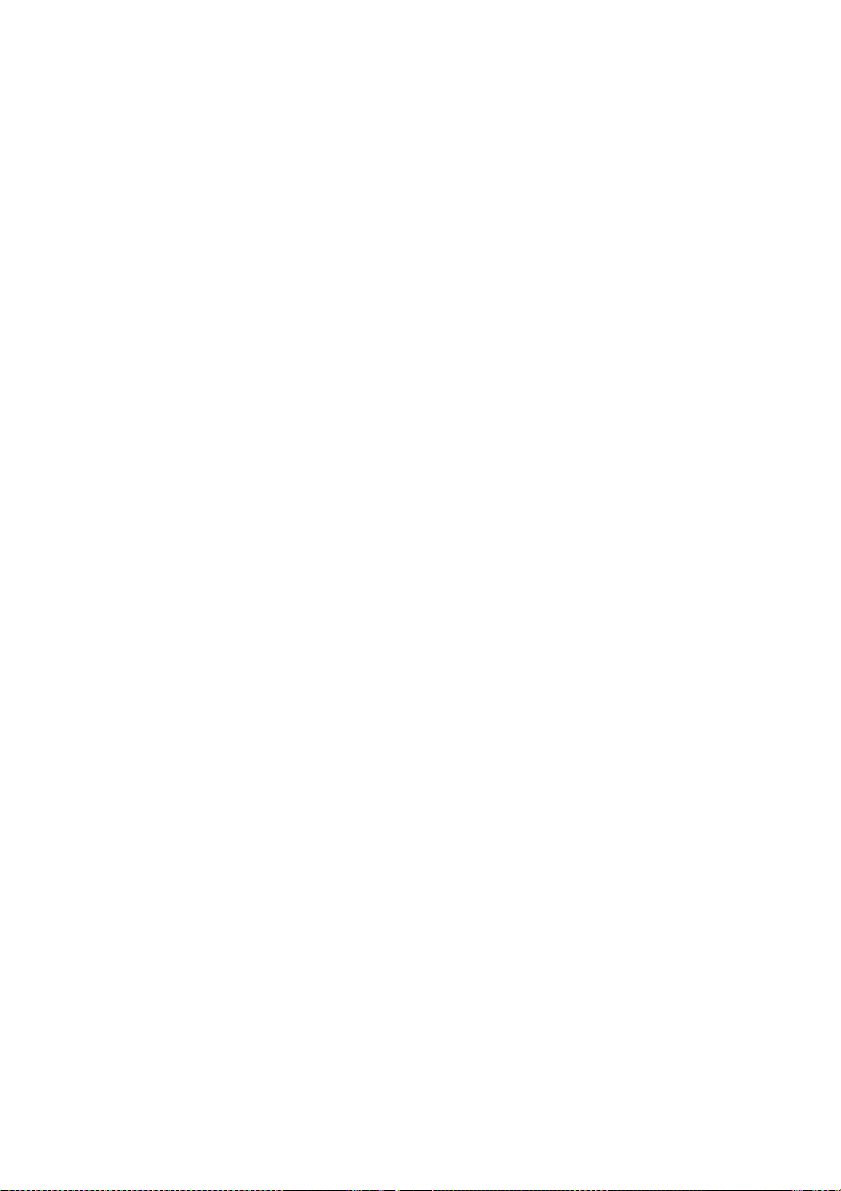
Page 17
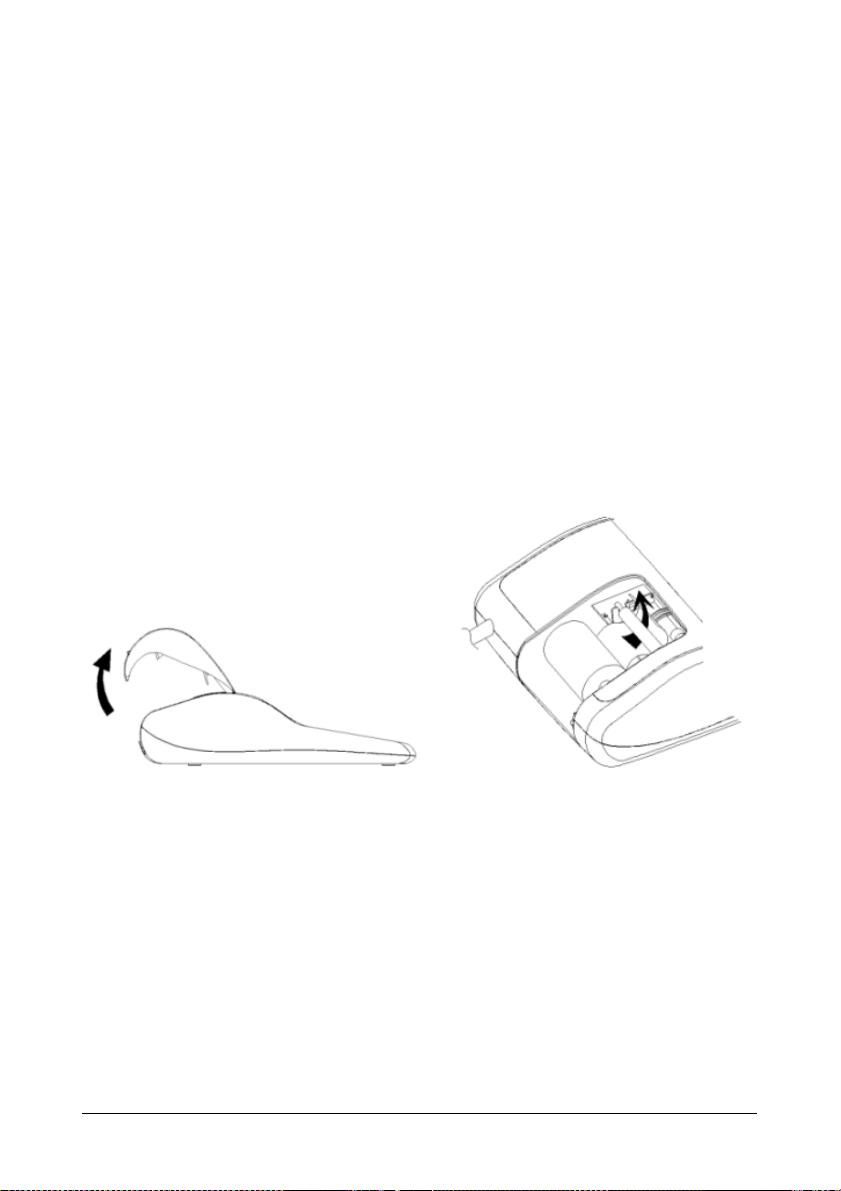
Power on and Printing
The main ON-OFF switch is on the rear of the machine.
Printing is controlled by the selector switch at the top left of the keyboard (NP – P).
Loading paper
1. Plug in the calculator and turn it on.
2. Pull the printer cover upward in order to remove it from the cabinet.
3. Cut, or tear evenly, the end of the paper roll to get a straight, even edge for proper
feeding under the print head.
4. Holding the paper roll in one hand, feed the paper from the bottom of the roll and insert it
the paper slot at the back of the calculator.
5. Press paper feed key until the paper catches and advances through the printer.
6. Fit the paper roll between the pair of paper holders.
ENGLISH 1
Page 18
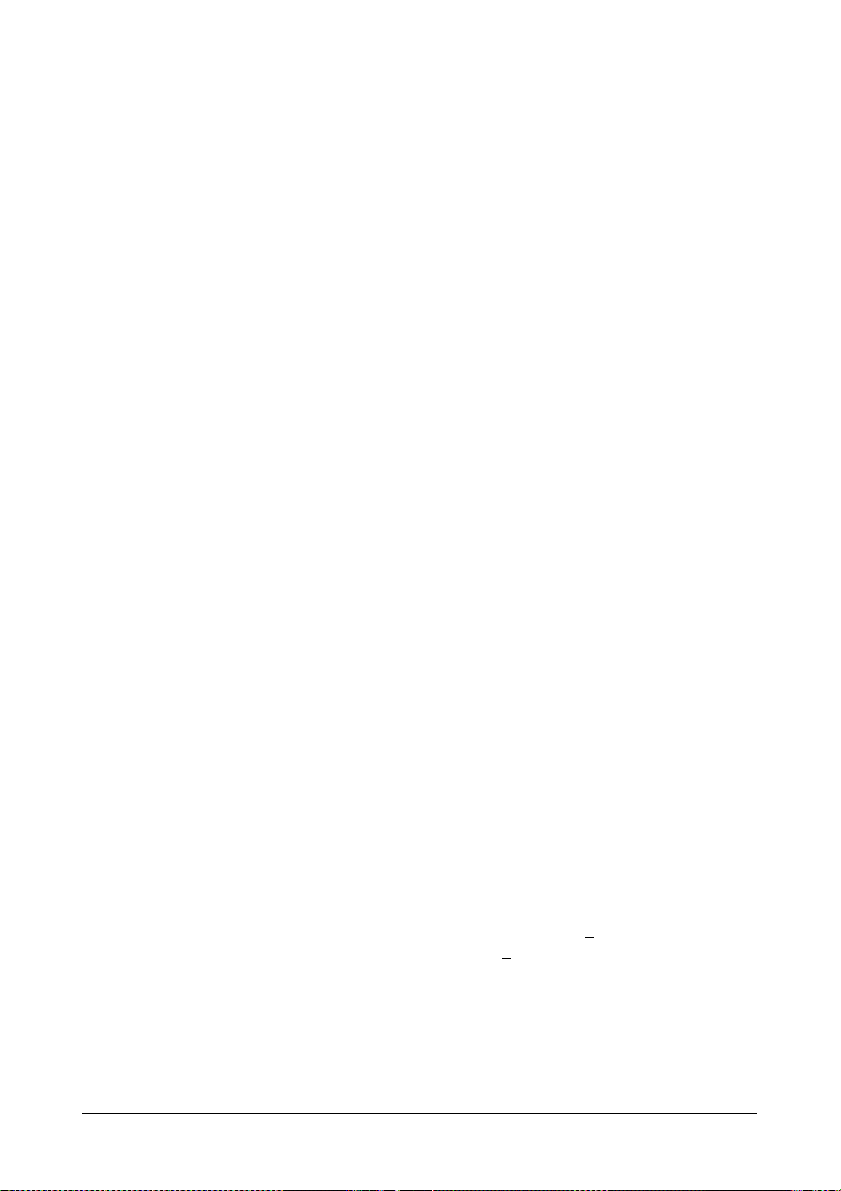
Keyboard Description
NP P
NP
P
↓ 5/4 ↑
↓
5/4
↑
A 0 2 3 4 F
A
0,2,3,4
F
• ACC
•
ACC
• IC
•
IC
[↑] Paper feed key
Printer selection switch
Printer is activated only when [↑] or [#/D] key is pressed.
Printer is activated as long as calculator is turned on.
Rounding selector
Absolute round down.
Final result is rounded up if the 1
rounded down if the 1
Absolute round up.
Decimal Point selector
Add mode. The decimal point is automatically placed before the last two
digits in addition and subtraction.
For multiplication and division, decimal point is set to the result of
calculation.
For addition and subtraction, decimal point is set to all entries.
For all the results, number in the decimal place to the last decimal place
designated will be rounded. For example, number at 3
rounded at “2” position.
Automatic floating point for decimally accurate computing. Decimal point is
entered at desired position and the decimal point is automatically shifted to
the right is under 14 digits of integer.
Grand Total switch
Calculation without Grand Total
Any total made with [∗] or [M∗] key is automatically accumulated to Grand
Total totalizer. The result of multiplication, division, the first result of
percent calculations and deltas are stored in the GT totalizer. The GT
totalizer can be recalled by pressing the [GT] follow by [∗] or [M∗] key.
Item Count switch
Calculation without Item Count
Item Count. Number of entries using keys [+], [−], [M
counted. The counter is added for [+], [M
Result is printed at left when [◊], [∗], [M◊] or [M∗] key is used.
Advances the paper roll.
st
st
digit not to be printed is 4 or less.
digit not to be printed is 5 or more and
±] and [M≡]. will be
±] and subtracted for [−], [M≡].
rd
decimal place is
2 ENGLISH
Page 19
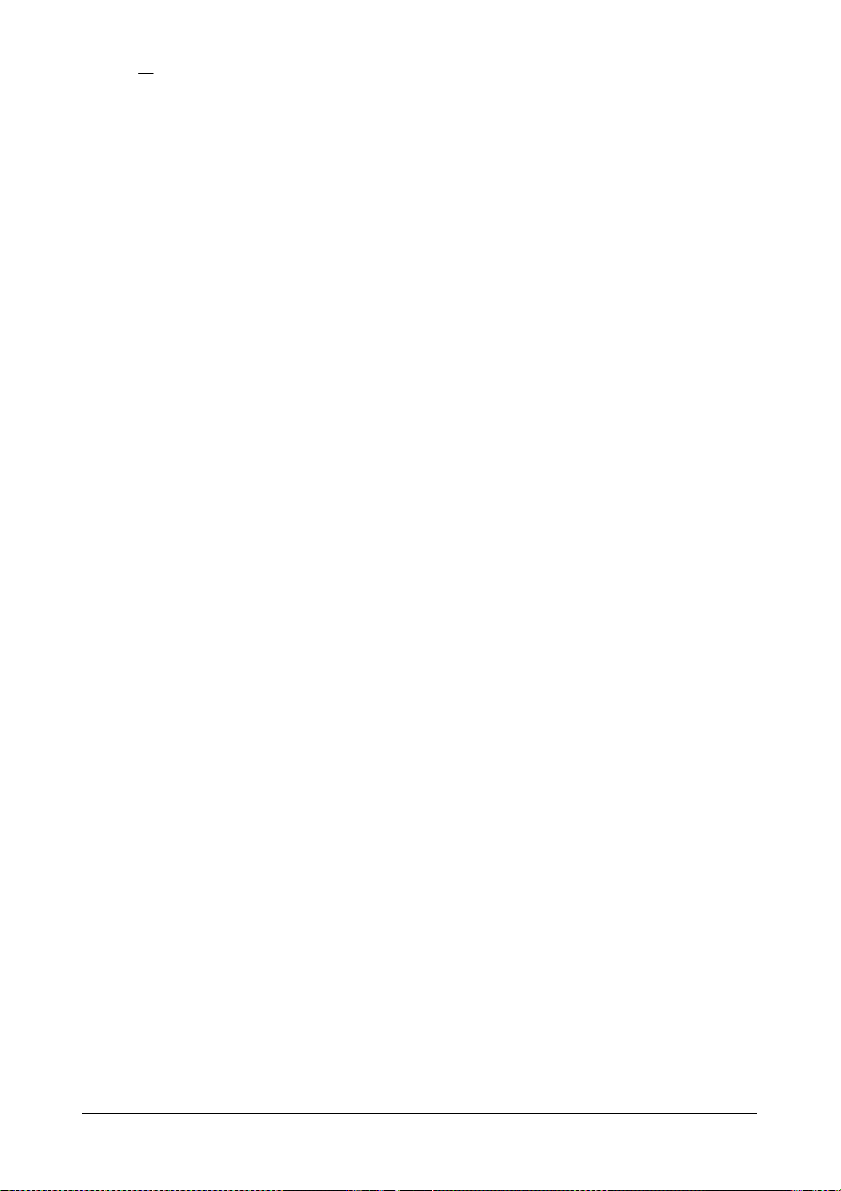
[√ ] Square root key
Calculates the square root of the contents of the display.
[CALL] Call key
[VOID] Void key
[TAX +] Tax plus key
[TAX -] Tax minus key
[RATE] Rate key
[EURO] Euro currency
[LOCAL] Local currency
[%] Percentage key
[COST] Cost key
[SELL] Sell key
[MARGIN] Margin key
[∆%] Delta percent key
÷]
[
[X] Multiplication key
[=] Equals key
ENGLISH 3
Checks each calculation step by step.
Continuous pressing performs quick replay.
Enables correction for each calculation step.
Calculates an amount including VAT with Tax rate preset by [RATE] key.
Calculates an amount excluding VAT with Tax rate preset by [RATE] key.
Enters Tax rate or Currency Exchange rate.
Converts the displayed value to Euro currency.
Converts the displayed value to Local currency.
Completes percent calculation when [x] or [÷] key is used.
Used to enter Cost factor in a Cross Profit Margin calculation.
Used to enter Selling price in a Cross Profit Margin calculation.
Used to enter desired Margin in a Cross Profit Margin calculation.
Automatically compares any two amounts and then calculates and prints
the percent change.
Division key
To divide, enter the number to be divided (dividend) and press the [÷] key;
then enter the second number (divisor) and press [=] key to obtain result.
To multiply, enter the first number (multiplicand) and press the [x] key; then
enter the second number (multiplier) and press [=] key to obtain result.
Completes multiplication, division or delta percent.
Page 20
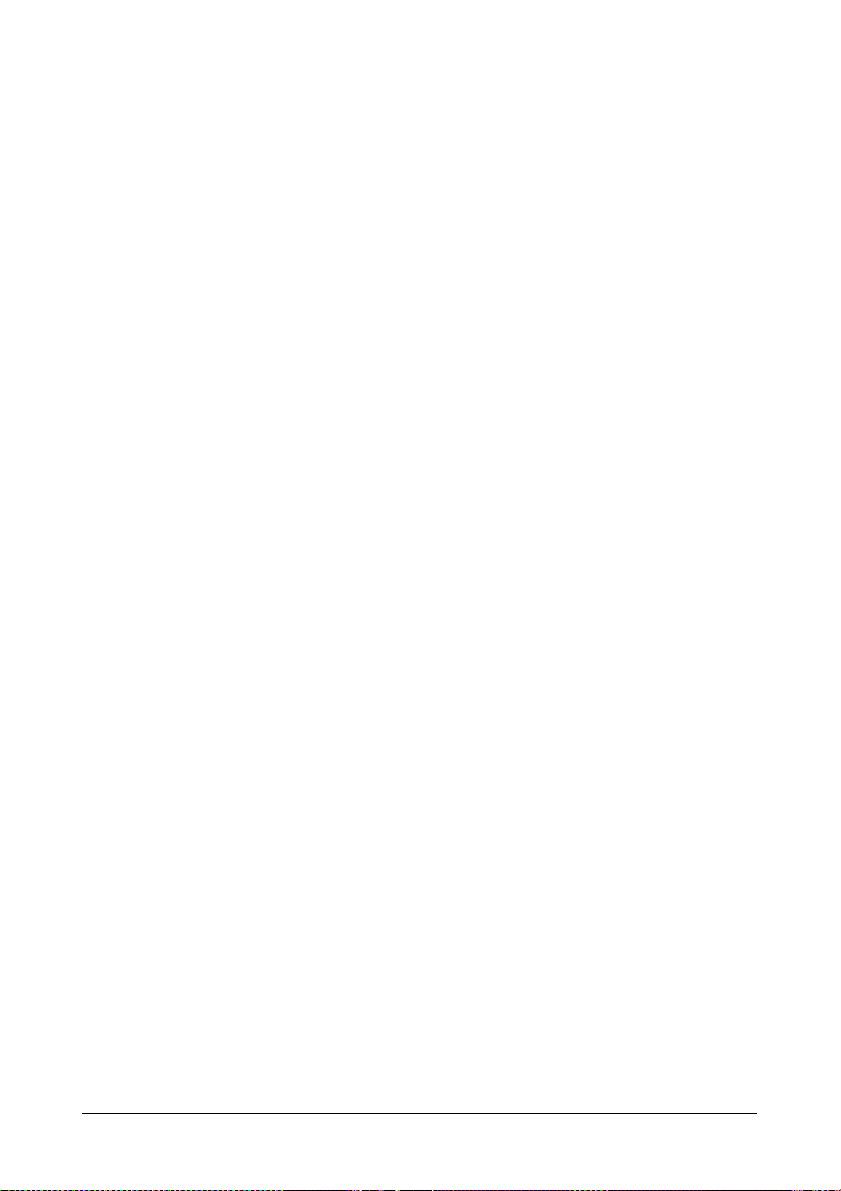
[C/CE] Clear / Clear entry key
Pressed once, clears a live entry.
Pressed twice, clears the accumulator or the calculation status except for
Memory and Grand Total.
[+/-] Sign change key
[→] Right shift key
[•] Decimal point key
[0]-[9], [00],
[000],
-]
[
[+] Plus key
[#/D] Non-add / Date key
[GT] Grand Total key
[◊] Subtotal key
[∗] Total key
[M∗] Memory Total key
[M◊] Memory Subtotal key
4 ENGLISH
Reverses the sign on the display.
Deletes right most character of a live entry.
If the decimal point key is used more than once in a numeral, the first
decimal point will be considered as effective.
Numeric keys
Any numeral over 14 digits will be ineffective and will cause an error to be
indicated.
Minus key
Subtracts an amount from the accumulator.
To subtract the same amount more than once (repeat subtraction), enter
the amount once and press this key as many times as necessary.
Adds an amount to the accumulator.
To add the same amount more than once (repeat addition), enter the
amount once and press this key as many times as necessary.
Prints an entry, e.g. a date followed by “#”, on left hand side of paper roll,
without changing the sequence of the calculation.
Prints and clears the Grand Total memory.
Gives immediate result of addition and subtraction.
Prints but does not clear the accumulator.
Gives total result of addition and subtraction.
Clears the total accumulator.
If the GT switch is selected, automatically accumulates the result in the GT
memory.
Prints and clears the memory.
Prints but does not clear the memory.
Page 21
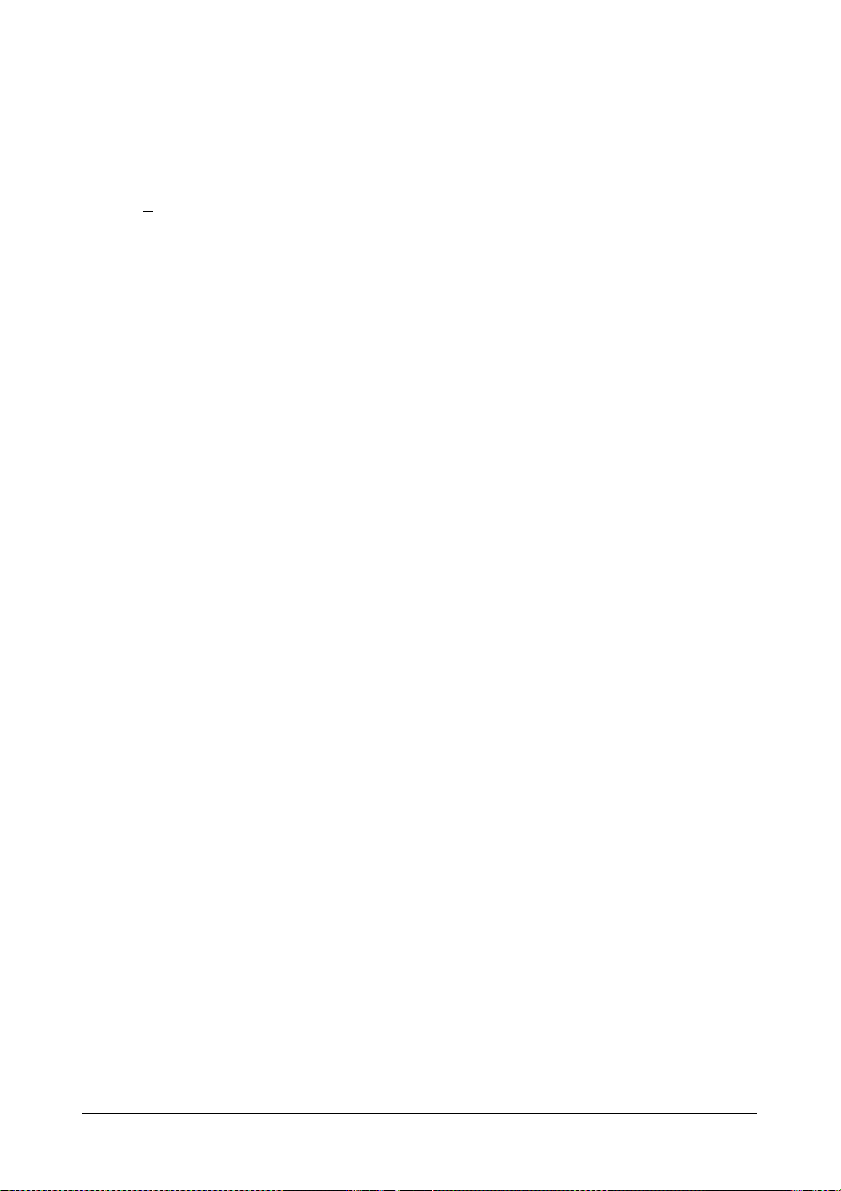
≡]
[M
±]
[M
Memory Minus key
Subtracts an amount from memory.
If there is a live calculation pending, complete the calculation and subtracts
the amount from memory.
Memory Plus key
Adds an amount to memory.
If there is a live calculation pending, complete the calculation and
accumulates the result to memory.
Technical Specifications
Type:
Basic Operations:
Capacity:
Decimal System:
Functions:
Printer:
Paper width:
Display:
Operating Temperature:
Dimensions:
Weight:
Desktop Adding Machine/Calculator, Electronic Print/Display
Addition/subtraction (with subtotal and total) and
multiplication/division
Input and result - 14 digits
Floating (F), Add mode (A), Fixed (0,2,3,4)
4 rules, successive calculation, memory calculation, grand total
calculation, constant calculation, tax calculation, currency
exchange calculation, delta percent calculation, cost-sell-margin
calculation.
Thermal printer
Thermal paper: width 57.5 ± 0.5 mm x diameter 50 mm
14 digit Liquid Crystal Display
0°C ~ 40°C
320 x 205 x 87 mm
1,3 Kg
ENGLISH 5
Page 22
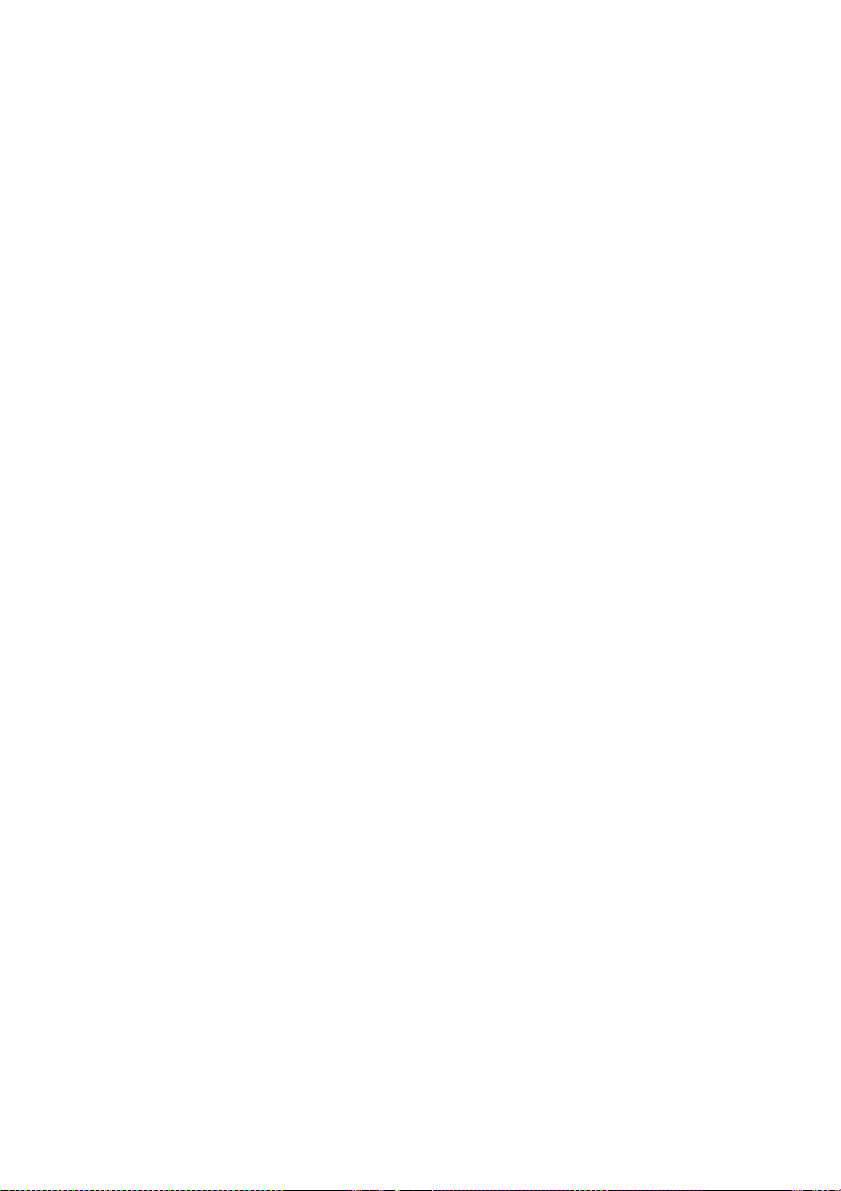
Page 23

Alimentation électrique et impression
L’interrupteur général d'alimentation électrique se trouve sur le côté arrière de l'appareil.
La fonction d'impression est contrôlée par le sélecteur situé dans la partie supérieure gauche
du clavier de l'appareil (NP – P).
Chargement du papier
1. Raccordez la calculatrice au réseau d'alimentation électrique, et mettez-la sous tension.
2. Soulever le cache de manière à l’enlever de l’imprimante.
3. Coupez, ou déchirez avec soin, la partie initiale du rouleau de papier, de façon à
disposer d'un bord droit et régulier à insérer sous la tête d'impression.
4. Tenez le rouleau de papier dans une main, déroulez le papier depuis le côté inférieur du
rouleau, et insérez le papier dans la fente située sur le côté arrière de la calculatrice.
5. Appuyez sur la touche d'avancement du papier, jusqu'à ce que ce dernier soit entraîné.
6. Insérez le rouleau de papier dans le support papier.
FRANÇAIS 1
Page 24

Description du clavier
NP P
NP
P
↓ 5/4 ↑
↓
5/4
↑
A 0 2 3 4 F
A
0,2,3,4
F
• ACC
•
ACC
• IC
•
IC
Sélecteur d'impression
L'imprimante n'est activée que lorsque vous appuyez sur la touche [↑] ou
[#/D].
L'imprimante n'est activée que si la calculatrice est sous tension.
Sélecteur d'arrondi
Arrondi absolu par défaut.
Le résultat final est arrondi par excès si le premier chiffre exclu de
l'impression est supérieur ou égal à 5, et par défaut si le premier chiffre
exclu de l'impression est inférieur ou égal à 4.
Arrondi absolu par excès.
Sélecteur de décimales
Mode addition. La virgule décimale est automatiquement insérée avant les
deux derniers chiffres en addition et soustraction.
Pour la multiplication et la division, la virgule décimale est insérée en
fonction du résultat du calcul.
Pour l'addition et la soustraction, la virgule est insérée pour tous les
chiffres.
Pour tous les résultats, le chiffre suivant le chiffre sélectionné est arrondi.
Par exemple, le troisième chiffre est arrondi au second.
Virgule flottante pour calcul décimal précis. La virgule est insérée à la
position désirée, et se déplace automatiquement vers la droite pour les
nombres entiers inférieurs à 14 chiffres.
Sélecteur Grand total
Calcul sans Grand total.
Un total obtenu à l'aide de la touche [∗] ou [M∗] est automatiquement
ajouté dans le totaliseur Grand total. Le résultat d'une multiplication ou
d'une division et le premier résultat d'un pourcentage ou d'une variation en
pourcentage sont enregistrés dans le totaliseur GT. Le totaliseur GT peut
être rappelé en appuyant sur la touche [GT] et ensuite sur la touche [∗] ou
[M∗].
Sélecteur de comptage des articles
Calcul sans comptage des articles.
Comptage des articles. Les articles entrés à l'aide des touches [+], [−], [M
≡] sont calculés. Le comptage est additionné pour les touches [+],
et [M
[M
±] et soustrait pour les touches [−] et [M≡]. Le résultat est imprimé à
gauche lorsque vous utilisez la touche [◊], [∗], [M◊] or [M∗]
±]
2 FRANÇAIS
Page 25

[↑] Touche Avancement du papier
Provoque l'avancement du rouleau de papier.
[√ ] Touche Racine carrée
[CALL] Touche Contrôle du calcul
[VOID] Touche Correction
[TAX +] Touche Calcul avec taxe
[TAX -] Touche Calcul hors taxe
[RATE] Touche Taux taxe/change
[EURO] Devise Euro
[LOCAL] Devise locale
[%] Touche Pourcentage
[COST] Touche Coût
[SELL] Touche Vente
[MARGIN] Touche Marge
[∆%] Touche Variation en pourcentage
÷]
[
Calcule la racine carrée de la valeur visualisée.
Vérifie chaque calcul pas à pas.
Si vous maintenez cette touche enfoncée, le calcul est répété rapidement.
Active la correction de chaque opération de calcul.
Calcule un montant en tenant compte du taux de TVA défini à l'aide de la
touche [RATE].
Calcule un montant sans tenir compte du taux de TVA défini à l'aide de la
touche [RATE].
Définit le taux d'une taxe ou un taux de change.
Convertit en euros la valeur visualisée.
Convertit en devise locale la valeur visualisée.
Effectue le calcul du pourcentage en association avec les touches [x] et [÷].
Insère le facteur Coût dans le calcul de la marge de profit croisé.
Insère le prix de Vente dans le calcul de la marge de profit croisé.
Insère la Marge dans le calcul de la marge de profit croisé.
Compare automatiquement deux montants, et calcule et imprime la
variation en pourcentage.
Touche Division
Entrez le nombre à diviser (dividende) et appuyez sur la touche [÷] ;
ensuite, entrez le second nombre (diviseur), et appuyez sur [=] pour
obtenir le résultat.
FRANÇAIS 3
Page 26

[X] Touche Multiplication
Entrez le nombre à multiplier (multiplicande) et appuyez sur la touche [x] ;
ensuite, entrez le second nombre (multiplicateur), et appuyez sur [=] pour
obtenir le résultat.
[=] Touche Egal
[C/CE] Touche Correction/Remise à zéro
[+/-] Touche Changement de signe
[→] Touche Effacement du caractère à droite
[•] Touche Virgule décimale
[0]-[9], [00],
[000]
-]
[
[+] Touche Addition
[#/D] Touche Pas de calcul/Date
[GT] Touche Grand total
[◊] Touche Sous-total
Complète une multiplication, une division ou une variation en pourcentage.
Appuyez une fois sur cette touche pour effacer la dernière entrée.
Appuyez deux fois, efface les valeurs en accumulateur ou la condition
actuelle du calcul sauf pour les contenus de la mémoire ou du total
général.
Inverse le signe du nombre visualisé.
Efface le caractère à droite de la valeur introduite.
Si vous entrez plusieurs virgules dans un même nombre, seule la première
est prise en considération.
Clavier numérique
Les chiffres au-delà du quatorzième sont ignorés, et provoquent une
condition d'erreur.
Touche Soustraction
Soustrait un montant du registre de cumul.
Pour soustraire plusieurs fois le même montant (soustraction séquentielle),
entrez le montant à soustraire, et appuyez sur la touche autant de fois que
nécessaire.
Ajoute un montant au registre de cumul.
Pour ajouter plusieurs fois le même montant (addition séquentielle), entrez
le montant à ajouter, et appuyez sur la touche autant de fois que
nécessaire.
Imprime, sur la gauche du papier, le numéro frappé, sans modifier la
séquence du calcul : par exemple, une date suivie du symbole "#".
Imprime et efface le contenu de la mémoire Grand total.
Fournit le résultat intermédiaire d'une addition ou d'une soustraction.
Imprime le contenu du registre de cumul sans l'effacer.
4 FRANÇAIS
Page 27

[∗] Touche Total
Fournit le résultat total d'une addition ou d'une soustraction.
Efface le total du registre de cumul.
Si vous appuyez sur cette touche alors que le sélecteur "GT" est activé, le
résultat est automatiquement ajouté dans la mémoire Grand total.
[M∗] Touche Total mémoire
[M◊] Touche Sous-total mémoire
≡]
[M
±]
[M
Imprime et efface le contenu de la mémoire..
Imprime le contenu de la mémoire sans l'effacer.
Touche Soustraction mémoire
Soustrait un montant de la mémoire.
Si un calcul est en cours, cette touche le complète et soustrait le résultat
de la mémoire.
Touche Addition mémoire
Ajoute un montant à la mémoire.
Si un calcul est en cours, cette touche le complète et ajoute le résultat à la
mémoire.
Caractéristiques techniques
Type :
Opérations de base :
Capacité :
Système décimal :
Fonctions :
Imprimante :
Papier :
Afficheur :
Température de service :
Dimensions :
Poids :
FRANÇAIS 5
Calculatrice de table avec afficheur électronique/imprimante.
Addition/soustraction (avec sous-total et total) et
multiplication/division.
Entrées et résultats - 14 chiffres.
Virgule flottante (F), mode addition (A), décimales fixes (0,2,3,4).
4 opérations, calcul séquentiel, calculs avec mémoire, calcul
Grand total, calcul constante, calcul taxe, calcul taux de change
et calculs avec delta de pourcentage, calcul des marges dérivant
des coûts-profits.
Imprimante thermique.
Papier thermique. Largeur : 57,5 ± 0,5 mm. Diamètre : 50 mm.
Ecran à cristaux liquides (LCD) à 14 caractères.
0°C ~ 40°C.
320 x 205 x 87 mm
1,3 Kg
Page 28

Page 29

Stromversorgung und Druck
Die Haupteinschalttaste befindet sich auf der Rückseite der Rechenmaschine.
Die Druckfunktion wird vom Selektor oben links auf der Tastatur der Maschine (NP – P)
kontrolliert.
Papier einlegen
1. Schließen Sie die Rechenmaschine an das Stromnetz und schalten Sie sie ein.
2. Den Druckerdeckel nach oben ziehen, um ihn vom Gehäuse zu entfernen.
3. Schneiden oder reißen Sie vorsichtig den Anfang der Papierrolle ab, damit Sie einen
geraden und regelmäßigen Rand zum Einführen unter dem Druckkopf haben.
4. Halten Sie die Papierrolle in einer Hand, rollen Sie das Papier von der Rolle nach unten
ab und führen Sie es in den Schlitz auf der Rückseite der Rechenmaschine ein.
5. Drücken Sie die Papiervorschubtaste, bis das Papier gegriffen und durchgezogen wird.
6. Führen Sie die Papierrolle in den Papierhalter.
DEUTSCH 1
Page 30

Beschreibung der Tastatur
NP P
NP
P
↓ 5/4 ↑
↓
5/4
↑
A 0 2 3 4 F
A
0,2,3,4
F
• ACC
•
ACC
• IC
•
IC
Druckselektor
Der Drucker wird nur aktiviert, wenn die Taste [↑] oder [#/D] gedrückt wird.
Der Drucker wird nur aktiviert, wenn der Rechner eingeschaltet ist.
Rundungsselektor
Vollständiges Abrunden
Das Endergebnis wird aufgerundet, wenn die erste, nicht ausgedruckte
Zahl über oder gleich 5 ist, abgerundet, wenn die erste, nicht ausgedruckte
Zahl unter oder gleich 4 ist.
Vollständiges Aufrunden.
Dezimalkomma-Selektor
Additions-Modus. Das Dezimalkomma wird vor den letzten beiden Zahlen
bei der Addition und Subtraktion automatisch eingefügt.
Bei der Multiplikation und Division wird das Dezimalkomma je nach
Rechenergebnis eingefügt.
Für die Addition und der Subtraktion wird das Komma bei allen Zahlen
eingefügt.
Bei allen Ergebnissen wird die folgende Zahl auf die festgesetzte Zahl
gerundet. Z. B. die dritte Zahl wird auf die zweite Zahl gerundet.
Bewegliches Komma für genaue Dezimalberechnungen. Das Komma wird
in die gewünschte Position eingefügt und automatisch nach rechts
verschoben, solange der Ganzzahlteil weniger als 14 Zahlen hat.
Endsummen-Selektor
Rechnung ohne Endsumme.
Jede ausgeführte Endsumme mit der Taste [∗] oder [M∗] wird automatisch
in den Endsummenspeicher (GT) addiert. In diesem Speicher wird das
Ergebnis von Multiplikation und Division, das erste Ergebnis der Prozentund Differenzberechnung gespeichert. Der Speicher GT kann mit der Taste
[GT] gefolgt von [∗] oder [M∗].aufgerufen werden.
Artikelzähler-Selektor
Rechnung ohne Artikelzähler
Es werden die mit den Tasten [+], [−], [M
Elemente berechnet. Die Rechnung wird mit den Tasten [+], [M
und mit den Tasten [−], [M
Seite ausgedruckt, wenn die Taste [◊], [∗], [M◊] oder [M∗] benutzt wird.
±] und [M≡] eingegebenen
±] summiert
≡] subtrahiert. Das Ergebnis wird auf der linken
2 DEUTSCH
Page 31
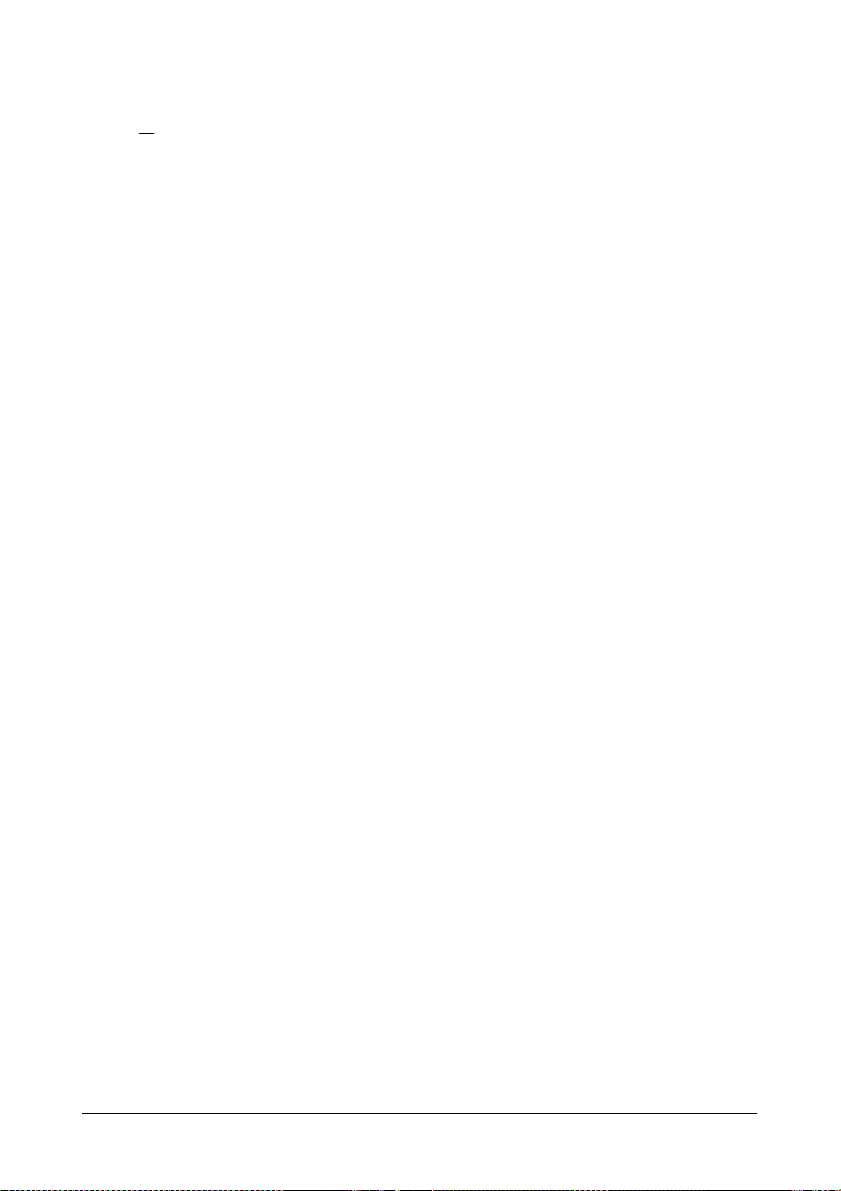
[↑] Papiervorschubtaste
Betätigt den Vorschub der Papierrolle.
[√ ] Quadratwurzel
Berechnet die Quadratwurzel des angezeigten Wertes.
[CALL] Abruftaste
Prüft jede Rechnung Schritt für Schritt.
Durch Niederhalten wird die Rechnung schnell wiederholt.
[VOID] Korrekturtaste
Aktiviert die Korrektur jeder einzelnen Rechenoperation.
[TAX +] Taste inclusive Steuersatz
Berechnet einen Betrag aufgrund des Mehrwertsteuer-Satzes, der mit der
Taste [RATE] vorprogrammiert wurde.
[TAX -] Taste ohne Steuersatz
Berechnet einen Nettobetrag ohne Mehrwertteuer, der mit der Taste
[RATE] vorprogrammiert wurde.
[RATE] Steuersatz-Taste
Gibt den Steuersatz oder den Wechselkurs ein.
[EURO] Euro-Währung
Rechnet den angezeigten Wert in Euro um.
[LOCAL] Landeswährung
Rechnet den angezeigten Wert in Landeswährung um.
[%] Prozent-Taste
Führt die Prozentberechnung mit der Tastenkombination [x] oder [÷] aus.
[COST] Taste Preis
Wird benutzt, um den Preisfaktor in die Berechnung der Verdienstspanne
einzubeziehen.
[SELL] Taste Verkauf
Wird benutzt, um den Verkaufspreis in die Berechnung der
Verdienstspanne einzubeziehen.
[MARGIN] Taste Spanne
Wird benutzt, um die Gewinnspanne einzugeben.
[∆%] Differenz-Taste
Vergleicht automatisch zwei Beträge und berechnet und druckt die
Differenz in Prozent aus.
DEUTSCH 3
Page 32

[÷]
[X] Multiplikations-Taste
[=] Entspricht-Taste
[C/CE] Lösch-Taste/Posten löschen
[+/-] Taste Zeichenwechsel
[→] Lauftaste nach rechts
[•] Dezimalkomma
[0]-[9], [00],
[000],
-]
[
[+] Taste Addition
[#/D] Taste Keine Addition /Datum
[GT] Endsummen-Taste
Divisions-Taste
Die zu dividierende Nummer eingeben (Dividend) und die Taste [÷]
drücken, dann die zweite Zahl eingeben (Divisor) und [=] drücken, um ein
Ergebnis zu erhalten.
Die zu multiplizierende Zahl eingeben und die Taste [x] drücken, danach
die zweite Nummer eingeben und [=] drücken, um ein Ergebnis zu
erhalten.
Führt eine/n Multiplikation, Division oder Differenzwert in Prozent aus.
Nach einmaligem Drücken wird der eingegebene Wert gelöscht.
Zweimaliges Drücken löscht den Akkumulator oder den Rechenstatus
außer Speicher und Gesamtsumme.
Wechselt auf das Zeichen des angezeigten Wertes.
Löscht das ganz rechte Zeichen des eingegebenen Wertes.
Wenn in einer Zahl das Dezimalkomma öfter als einmal eingegeben wird,
erkennt der Rechner nur die erste Eingabe an.
Zahlentasten
Jede Figur nach der vierzehnten Ziffer wird ignoriert und provoziert eine
Fehlermeldung.
Taste Subtraktion
Zieht einen Betrag vom Akkumulator ab.
Um denselben Betrag mehrmals abzuziehen (sequenzielle Subtraktion),
muss der abzuziehende Betrag eingegeben und die Taste, je nach Bedarf,
wiederholt gedrückt werden.
Fügt dem Akkumulator einen Betrag hinzu.
Um denselben Betrag mehrmals zu addieren (sequenzielle Addition), muss
der zu addierende Betrag eingegeben und die Taste, je nach Bedarf,
wiederholt gedrückt werden.
Druckt die eingegebene Zahl aus, ohne auf die Berechnung Einfluss zu
nehmen, beispielsweise ein Datum gefolgt von dem Zeichen #.
Druckt und löscht den Innhalt des Endsummen-Speichers.
4 DEUTSCH
Page 33

[◊] Taste Zwischensumme
Liefert die Zwischensumme einer Addition oder Subtraktion.
Druckt den Inhalt des Akkumulators ohne diesen zu löschen.
[∗] Taste Gesamtsumme
[M∗] Taste Speicher Endsumme
[M◊] Taste Speicher-Zwischensumme
≡]
[M
±]
[M
Liefert das Gesamtergebnis einer Addition oder Subtraktion.
Das Drücken dieser Taste löscht den Inhalt des Akkumulators. Drückt man
diese Taste mit dem Selektor “GT”, wird das Ergebnis automatisch im
Speicher GT summiert.
Druckt und löscht den Speicherinhalt.
Druckt, ohne den Speicherinhalt zu löschen.
Taste Speicher-Subtraktion
Subtrahiert einen Betrag aus dem Speicher.
Wird soeben eine Berechnung durchgeführt, vervollständigt und subtrahiert
diese Taste das Ergebnis aus dem Speicher.
Taste Speicher-Addition
Addiert einen Betrag in den Speicher.
Wird soeben eine Berechnung durchgeführt, vervollständigt und addiert
diese Taste das Ergebnis in den Speicher.
Technische Daten
Typ:
Grundoperationen:
Leistung:
Dezimalsystem:
Funktionen:
Drucker:
Papiertyp:
Display:
Betriebstemperatur:
Größen:
Gewicht:
DEUTSCH 5
Tischrechenmaschine mit Elektronik-/Drucker-Display.
Addition/Subtraktion (mit Zwischensumme und Endsumme) und
Multiplikation/Division.
Eingabe und Ergebnisse – 14 Zahlen
Bewegliches Komma (F), Additions-Modus (A), feste Dezimale
(0, 2, 3, 4)
4 Operationen, Sequenzberechnung, Rechnungen im Speicher,
Berechnung der Endsumme, Konstantenberechnung,
Berechnung des Steuersatzes und Kursumrechung, Berechnung
des prozentualen Deltas, Berechnung der Kosten-VerkaufspreisMargen.
Thermik-Drucker
Thermikpapier: 57,5 ± 0,5mm x diam. 50 mm
LCD mit 14 Ziffern
0°C ~ 40°C
320 x 205 x 87 mm
1,3 Kg
Page 34

Page 35

Su ministro de corriente eléctrica e Impresión
El interruptor general del su ministro de corriente eléctrica está en la parte trasera de la
máquina.
La función de impresión está controlada por el selector arriba a la izquierda del teclado de la
máquina (NP – P).
Colocación del papel
1. Conectar la calculadora a la red eléctrica y encenderla.
2. Alzar la cubierta y retirarla de la impresora.
3. Cortar o tirar con cuidado el borde inicial del rollo de papel, para obtener un borde
derecho y regular para insertar debajo del cabezal de impresión.
4. Sujetar el rollo de papel con una mano, desenrollar el papel de la parte inferior del rollo y
colocarlo en la ranura en la parte posterior de la calculadora.
5. Pulsar la tecla de avance del papel hasta que el papel es enganchado y arrastrado.
6. Colocar el rollo de papel en el soporte del papel.
ESPAÑOL 1
Page 36

Descripción del teclado
NP P
NP
P
↓ 5/4 ↑
↓
5/4
↑
A 0 2 3 4 F
A
0,2,3,4
F
• ACC
•
ACC
• IC
•
IC
Selector de impresión
La impresora se activa sólo cuando se pulsa la tecla [↑] o la tecla [#/D].
La impresora se activa sólo si la calculadora está encendida.
Selector de redondeo
Redondeo absoluto por defecto.
El resultado final se redondea por exceso si la primera cifra excluída de la
impresión es mayor o igual a 5, por defecto si la primera cifra excluída de
la impresión es menor o igual a 4.
Redondeo absoluto por exceso.
Selector del punto decimal
Modalidad adición. El punto decimal se inserta automaticamente antes de
las dos cifras en la adición y sustracción.
Para la multiplicación y la división, el punto decimal se inserta según el
resultado del cálculo.
Para la adición y la sustracción, el punto decimal se inserta en todas las
cifras.
En todos los resultados, se redondea la cifra sucesiva a la designada. Por
ejemplo, la tercera cifra se redondea a la segunda.
El punto flotante automático para el calculo decimal preciso. El punto
decimal se coloca en la posición deseada y deslizada automáticamente
hacia la derecha para los números enteros menores de 14 dígitos.
Selector total general
Cálculo sin total general.
Cada total efectuado con la tecla [∗] o [M∗] es automáticamente
acumulado en el totalizador del Total General (GT). In dicha memoria se
conserva el resultado de la multiplicación y división, el primer resultado de
cálculos de porcentaje y diferenciales. El totalizador GT puede ser llamado
con la tecla [GT] y luego con [∗] o [M∗].
Selector de recuento de los artículos
Cálculo sin recuento de los artículos.
Se calculan los ítems inseridos con las teclas [+], [−], [M
El recuento se suma con las teclas [+], [M
[M
≡]. El resultado se imprime a la izquierda cuando se usa la tecla. [◊], [∗],
[M◊] or [M∗].
±] e [M≡].
±] y es restado con las teclas [−],
2 ESPAÑOL
Page 37

[↑] Tecla de avance del papel
Provoca el avance del rodillo del papel.
[√ ] Tecla de raíz cuadrada
Calcula la raíz cuadrada del valor visualizado.
[CALL] Tecla de Llamada
Verifica paso por paso un cálculo.
Si se mantiene presionado, repite el cálculo. rápidamente.
[VOID] Tecla Cancelar
Permite la corrección de un paso del cálculo.
[TAX +] Tecla de inclusión de la cuota
Calcula un importe teniendo en cuenta la cuota del IVA preseleccionada
con la tecla [RATE].
[TAX -] Tecla de exclusión de la cuota
Calcula un importe sin la cuota IVA preseleccionada con la tecla [RATE].
[RATE] Tecla cuota
Selecciona la cuota de tasación o la tasación de cambio.
[EURO] Divisa Euro
Convierte en Euro el valor visualizado.
[LOCAL] Divisa local
Convierte en divisa local el valor visualizado.
[%] Tecla de porcentaje
Efectúa el cálculo del porcentaje con las teclas [x] o [÷].
[COST] Tecla del costo
Usado para ingresar el factor de costo de un cálculo del margen de
ganancias cruzado.
[SELL] Tecla de venta
Usado para ingresar el precio de venta de un cálculo del margen de
ganancias cruzado.
[MARGIN] Tecla del margen
Usado para ingresar el margen de ganancias en un cálculo del margen de
ganancias cruzado.
[∆%] Tecla del diferencial
Compara automáticamente dos importes, calcula e imprime la diferencia
del porcentaje.
ESPAÑOL 3
Page 38

[÷]
[X] Tecla de multiplicación
[=] Tecla de igual
[C/CE] Tecla Borrar/Borrar ítem
[+/-] Tecla de cambio de signo
[→] Tecla de deslizamiento hacia la derecha
[•] Punto decimal
[0]-[9], [00],
[000],
-]
[
[+] Tecla de adición
[#/D] Tecla No-añadir/Fecha
[GT] Tecla del total parcial
Tecla de división
Introducir el número a dividir (dividendo) y pulsar la tecla [÷]; luego
introducir el segundo número (divisor) y pulsar [=] para obtener el
resultado.
Introducir el número a multiplicar y pulsar la tecla [x]; luego introducir el
segundo número (multiplicador) y pulsar [=] para obtener el resultado.
Completa una multiplicación, división o porcentaje diferencial.
Si se presiona una vez, borra el valor introducido.
Si se presiona dos veces, cancela los valores presentes en el acumulador
o el estado actual del cáluclo, exceptuando los contenidos de la memoria o
del total general.
Invierte el signo del valore visualizado.
Borra el carácter en el extremo derecho del número introducido.
Si en un número es ingresado el punto decimal más de una vez, la
calculadora considera sólo el primero introducido.
Teclas numéricas
Cada figura superior de 12 dígitos es ignorada y provoca una señalación
de error.
Tecla de sustracción
Resta un importe del acumulador.
Para restar el mismo importe varias veces (sustracción secuencial),
ingresar el importe a sustraer y pulsar la tecla repetidamente tantas veces
cuantas sea necesario.
Añade un importe al acumulador.
Para añadir el mismo importe varias veces (adición secuencial), introducir
el importe y pulsar la tecla repetidamente tantas veces como sea
necesario.
Imprime el número ingresado sin modificaciones en la secuencia de
cálculo, por ejemplo una fecha, seguida por el signo #.
Imprime el contenido del acumulador sin borrarlo.
4 ESPAÑOL
Page 39

[◊] Tecla del total parcial
Suministra el resultado intermedio de una suma o resta.
Imprime el contenido del acumulador sin borrarlo.
[∗] Total
[M∗] Total memoria
[M◊] Tecla del total parcial de la memoria
≡]
[M
±]
[M
Calcula el resultado total de una adición o sustracción.
Borra el acumulador total. Si se pulsa junto con el selector “GT”, el
resultado es automáticamente acumulado en la memoria del GT.
Imprime el contenido de la memoria y la borra.
Imprime sin borrar el contenido de la memoria.
Tecla de sustracción de la memoria
Resta un importe de la memoria. Si se está realizando un cálculo, esta
tecla lo completa y resta el resultado de la memoria.
Tecla de adición de la memoria
Añade un importe a la memoria.
Si se está realizando un cálculo, esta tecla lo completa y añade el
resultado a la memoria.
Especificaciones técnicas
Tipo:
Operaciones básicas:
Capacidad:
Sistema decimal:
Funciones:
Impresora:
Tipo de papel:
Visualización:
Temperatura operativa:
Dimensiones:
Peso:
Calculadora de mesa electrónica con visor/impresora
Suma/resta (con total y total parcial) y multiplicación /división
Ingreso y resultados - 14 dígitos
Punto flotante (F), modalidad adición (A), decimales fijos (0,2,3,4)
4 operaciones , cálculo secuencial, cálculo con memoria, cálculo del
total general, cálculo con constantes, cálculo de cuotas, conversión
de divisa, cálculo del costo, cálculo con delta porcentual, cálculo de
los márgenes derivantes de los gastos-ingresos.
Térmica
Papel térmico: 57,5 ± 0,5 mm x diám. 50 mm
LCD de 14 dígitos
0°C ~ 40°C
320 x 205 x 87 mm
1,3 Kg
ESPAÑOL 5
Page 40

Page 41

Alimentação eléctrica e Impressão
O interruptor geral de alimentação eléctrica está situado na parte traseira da máquina.
A função de impressão é controlada pelo selector superior esquerdo do teclado da máquina
(NP – P).
Introdução do papel
1. Conecte a calculadora à rede de alimentação eléctrica e ligue-a.
2. Levantar a copertura para removê-la da impressora.
3. Corte, ou rasgue com cuidado, a parte inicial do rolo de papel para obter uma borda
recta e uniforme para a introdução debaixo da cabeça de impressão.
4. Segurando o rolo de papel com uma mão, desenrole o papel por baixo do rolo e
introduza-o na fenda atrás da calculadora.
5. Carregue na tecla de avanço do papel até o papel ser preso e arrastado.
6. Introduza o rolo de papel no suporte do papel.
PORTUGUÊS 1
Page 42

Descrição do teclado
NP P
NP
P
↓ 5/4 ↑
↓
5/4
↑
A 0 2 3 4 F
A
0,2,3,4
F
• ACC
•
ACC
• IC
•
IC
[↑] Tecla de avanço do papel
Selector de impressão
A impressora é activada somente quando se carrega na tecla [↑] ou [#/D].
A impressora é activada somente se a calculadora estiver ligada.
Selector de arredondamento
Arredondamento absoluto para menos.
O resultado final é arredondado para mais se o primeiro dígito excluído da
impressão for maior ou igual a 5, para menos se o primeiro dígito excluído
da impressão for menor ou igual a 4.
Arredondamento absoluto para mais.
Selector da vírgula decimal
Modo adição. A vírgula decimal é inserida automaticamente antes dos
últimos dois dígitos na adição e na subtracção.
Para a multiplicação e a divisão, a vírgula decimal é inserida consoante o
resultado do cálculo.
Para a adição e a subtracção, a vírgula é inserida para todos os dígitos.
Em todos os resultados, é arredondado o dígito depois do designado. Por
exemplo, o terceiro dígito é arredondado no segundo.
Vírgula móvel automática para cálculo decimal preciso. A vírgula é inserida
na posição desejada e deslocada automaticamente para a direita para os
números inteiros com menos de 14 dígitos.
Selector do total geral
Cálculo sem total geral.
Cada total efectuado com a tecla [∗] ou [M∗] é automaticamente
acumulado no totalizador Total Geral (GT). Nessa memória, é conservado
o resultado de multiplicação e divisão, o primeiro resultado de cálculos
percentuais e diferenciais. O totalizador GT pode ser chamado com a tecla
[GT] acompanhada de [∗] ou [M∗].
Selector de contagem de artigos
Cálculo sem contagem de artigos.
São calculados os artigos inseridos com as teclas [+], [−], [M
A contagem é somada para as teclas [+], [M
for [−], [M
[∗], [M◊] or [M∗].
Provoca o avanço do rolo de papel.
≡]. O resultado é imprimido à esquerda quando se usa a tecla[◊],
±] e [M≡].
±] e subtraída para as teclas
2 PORTUGUÊS
Page 43
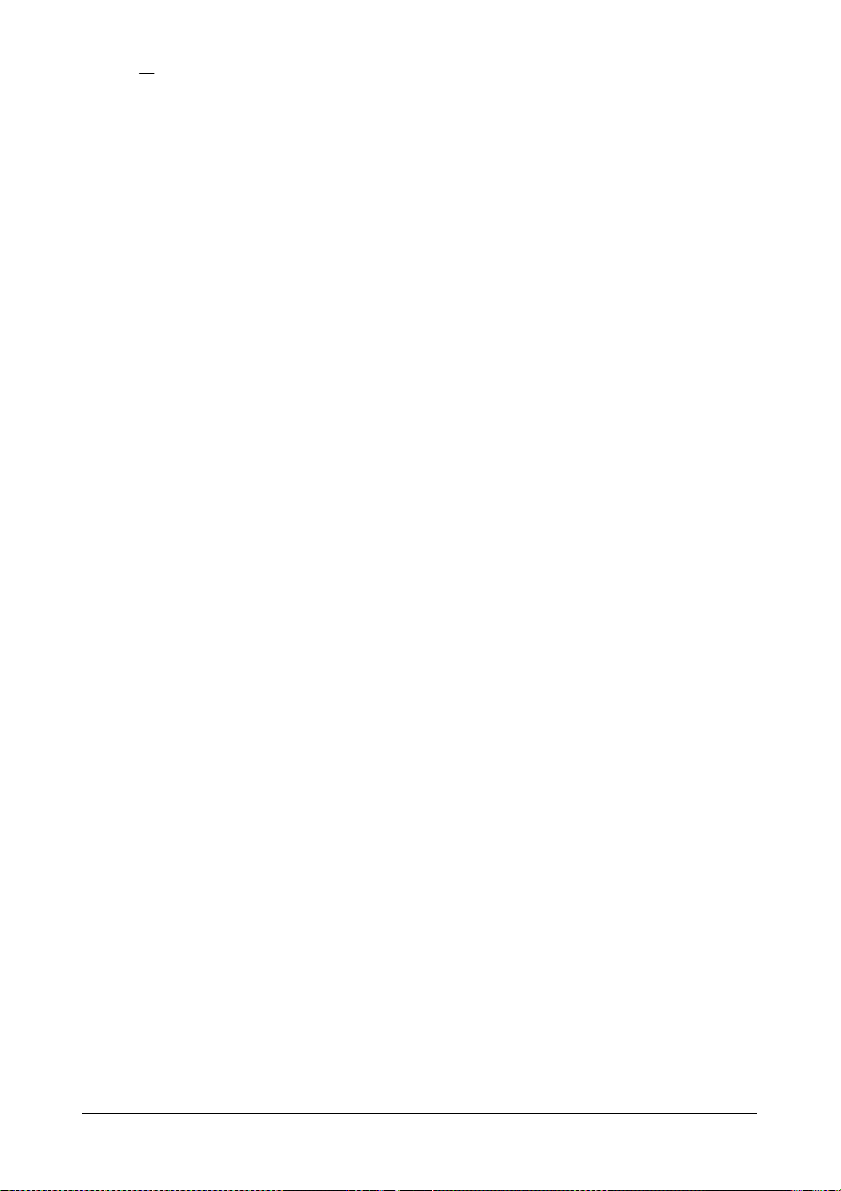
[√ ] Tecla de raiz quadrada
Calcula a raiz quadrada do valor visualizado.
[CALL] Tecla de Chamada
[VOID] Tecla Anular
[TAX +] Tecla de inclusão da alíquota
[TAX -] Tecla de exclusão da alíquota
[RATE] Tecla da alíquota
[EURO] Moeda Euro
[LOCAL] Moeda local
[%] Tecla de percentagem
[COST] Tecla custo
[SELL] Tecla venda
[MARGIN] Tecla margem
[∆%] Tecla diferencial
÷]
[
Verifica um cálculo passo por passo.
Se mantido carregado, repete rapidamente o cálculo.
Permite corrigir um passo do cálculo.
Calcula uma importância tendo em conta a alíquota IVA predefinida com a
tecla [RATE].
Calcula uma importância sem a alíquota IVA predefinida com a tecla
[RATE].
Define a alíquota de taxação ou a taxa de câmbio.
Converte em Euro o valor visualizado.
Converte em moeda local o valor visualizado.
Efectua o cálculo percentual em combinação com as teclas [x] ou [÷].
Usada para inserir o factor de custo num cálculo da margem de lucro
cruzado.
Usada para inserir o preço de venda num cálculo da margem de lucro
cruzado.
Usada para inserir a margem de lucro num cálculo da margem de lucro
cruzado.
Compara automaticamente dois valores e calcula e imprime a diferença
percentual.
Tecla de divisão
Introduza o número a dividir (dividendo) e carregue na tecla [÷]; em
seguida, introduza o segundo número (divisor) e carregue em [=] para
obter o resultado.
PORTUGUÊS 3
Page 44
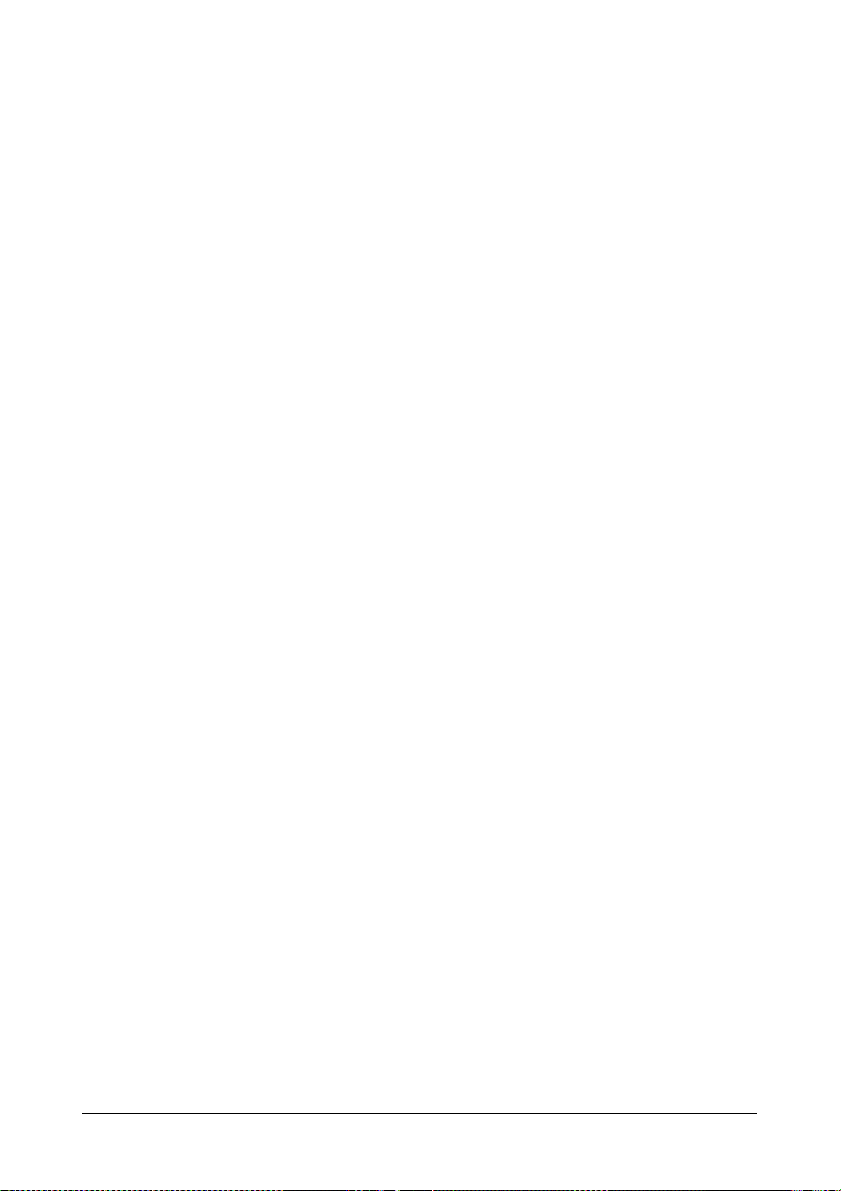
[X] Tecla de multiplicação
Introduza o número a multiplicar e carregue na tecla [x]; depois, introduza
o segundo número (multiplicador) e carregue em [=] para obter o
resultado.
[=] Tecla de igual
[C/CE] Tecla Cancelar / Cancelar artigo
[+/-] Tecla de mudança de sinal
[→] Tecla de deslizamento para a direita
[•] Vírgula decimal
[0]-[9], [00],
[000],
-]
[
[+] Tecla de adição
[#/D] Tecla Não-adição/Data
[GT] Tecla total geral
[◊] Tecla subtotal
Completa uma multiplicação, divisão ou percentagem diferencial.
Carregado uma vez, cancela o valor inserido.
Carregado duas vezes, cancela os valores no acumulador e o estado
actual do cálculo é em exceção dos conteúdos da memória ou do total
geral.
Inverte o sinal do valor visualizado.
Cancela o carácter à extrema direita do artigo inserido.
Se for introduzida mais de uma vírgula decimal num número, a calculadora
considera apenas a primeira que foi inserida.
Teclas numéricas
Cada número acima de 14 dígitos é ignorado e provoca uma sinalização
de erro.
Tecla de subtracção
Subtrai uma importância do acumulador.
Para subtrair a mesma quantia várias vezes (subtracção sequencial),
introduza a quantia a subtrair e carregue repetidamente na tecla conforme
a necessidade.
Adiciona uma quantia ao acumulador.
Para adicionar a mesma quantia várias vezes (adição sequencial),
introduza a quantia a adicionar e carregue na tecla repetidamente
conforme a necessidade.
Imprime o número inserido sem influir na sequência de cálculo, por
exemplo, uma data, seguida pelo sinal #.
Imprime e cancela o conteúdo da memória total geral.
Fornece o resultado intermediário de uma adição ou subtracção.
Imprime o conteúdo do acumulador sem cancelá-lo.
4 PORTUGUÊS
Page 45

[∗] Total
Calcula o resultado total de uma adição ou subtracção.
Cancela o acumulador total.
Se carregado com o selector “GT”, o resultado é acumulado
automaticamente na memória GT.
[M∗] Total memória
[M◊] Tecla subtotal da memória
≡]
[M
±]
[M
Imprime o conteúdo da memória e cancela-a.
Imprime sem cancelar o conteúdo da memória.
Tecla de subtracção da memória
Subtrai uma soma da memória.
Se um cálculo estiver a ser feito, esta tecla completa-o e subtrai o
resultado da memória.
Tecla de adição da memória
Adiciona uma soma à memória.
Se um cálculo estiver a ser feito, esta tecla completa-o e adiciona o
resultado à memória.
Especificações técnicas
Tipo:
Operações básicas:
Capacidade:
Sistema decimal:
Funções:
Impressora:
Tipo de papel:
Visor:
Temperatura de
funcionamento:
Dimensões:
Peso:
Calculadora de mesa electrónica com visor/impressora
Adição/subtracção (com total e subtotal) e multiplicação/divisão
Digitação e resultados - 14 dígitos
Vírgula móvel (F), modo adição (A), decimais fixos (0,2,3,4)
4 operações, cálculo sequencial, cálculos com memória, cálculo
total geral, cálculo com constantes, cálculo de alíquotas,
conversão de moeda, cálculos com delta percentual, cálculo das
margens derivandas dos custos obtidosi.
Térmica
Papel térmico: 57,5 ± 0,5 mm x diâm. 50 mm
LCD de 14 dígitos
0°C ~ 40°C
320 x 205 x 87 mm
1,3 Kg
PORTUGUÊS 5
Page 46

Page 47

Elektrische voeding en printfunctie
De hoofdschakelaar voor de elektrische voeding bevindt zich aan de achterkant van de
machine.
De printfunctie wordt ingeschakeld via de keuzeschakelaar links boven op het toetsenbord van
de machine (NP – P).
Papier invoeren
1. De rekenmachine op het elektrische voedingsnet aansluiten en inschakelen.
2. Trek het printerdeksel omhoog om het van de behuizing te verwijderen.
3. Het uiteinde van de papierrol afknippen of zorgvuldig afscheuren, zodat een rechte en
regelmatige rand ontstaat voor het invoeren onder de printkop.
4. De papierrol in de ene hand houden, het papier van onder de rol afrollen en in de spleet
aan de achterkant van de rekenmachine invoeren.
5. Op de papiertoets drukken tot het papier wordt opgepakt en getransporteerd.
6. De rol in de papiersteun aanbrengen.
NEDERLANDS 1
Page 48
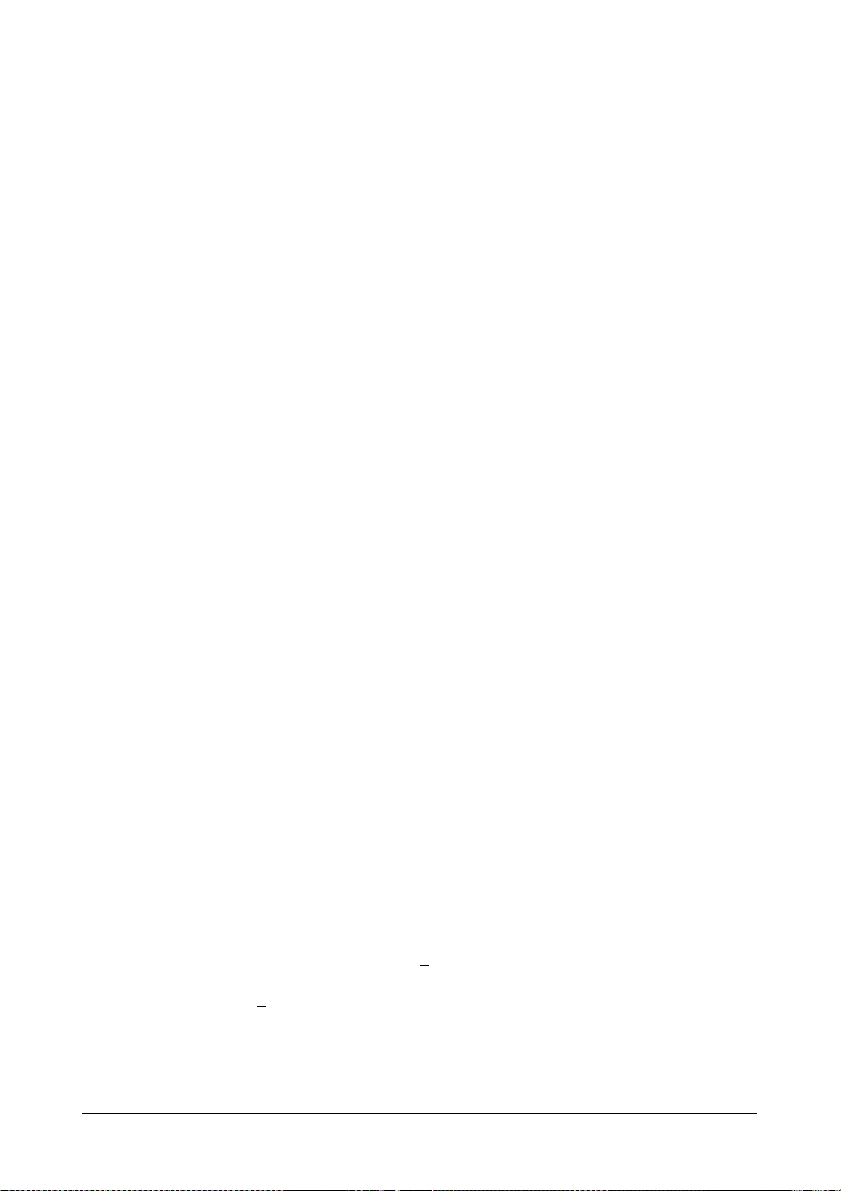
Beschrijving van het toetsenbord
NP P
NP
P
↓ 5/4 ↑
↓
5/4
↑
A 0 2 3 4 F
A
0,2,3,4
F
• ACC
•
ACC
• IC
•
IC
[↑] Toets papiertransport
2 NEDERLANDS
Keuzeschakelaar voor printer
De printer wordt alleen geactiveerd wanneer men op de toets [↑] of [#/D]
drukt.
De printer wordt alleen geactiveerd als de rekenmachine ingeschakeld is.
Keuzeschakelaar voor afronden
Absoluut naar beneden afronden.
Het eindresultaat wordt naar boven afgerond als het eerste door de printer
uitgesloten cijfer groter dan of gelijk aan 5 is, en naar beneden als het
eerste door de printer uitgesloten cijfer kleiner dan of gelijk aan 4 is.
Absoluut naar boven afronden.
Keuzeschakelaar voor komma-instelling
Optelmodus. De komma wordt automatisch ingevoegd voor de laatste twee
cijfers bij optellen en aftrekken.
Voor vermenigvuldigen en delen, wordt de komma ingevoegd op basis van
het resultaat van de berekening.
Voor optellen en aftrekken wordt de komma ingevoegd voor alle cijfers.
In alle resultaten wordt het cijfer afgerond dat volgt op het aangegeven
cijfer. Bijvoorbeeld, het derde cijfer wordt afgerond naar het tweede.
Drijvende komma voor precieze decimale berekening. De komma wordt op
de gewenste positie ingevoegd en automatisch naar rechts verplaatst voor
hele getallen met minder dan 14 cijfers.
Keuzeschakelaar voor groottotaal
Berekening zonder groottotaal.
Elk totaal berekend met de toets [∗] of [M∗] wordt automatisch in de
groottotaal-totalisator (GT) opgeteld. In dit geheugen wordt het resultaat
bewaard van vermenigvuldiging en deling, en het eerste resultaat van
percentage- en verschilberekeningen. De GT-totalisator kan worden
opgevraagd met de toets [GT] gevolgd door [∗] of [M∗].
Keuzeschakelaar voor postenteller
Berekening zonder telling van de items.
De met de toetsen [+], [−], [M
telling wordt opgeteld via de toetsen [+], [M
[+], [M
±]. Het resultaat wordt links afgedrukt bij gebruik van de toets [◊], [∗],
[M◊] or [M∗].
Hiermee wordt de papierrol getransporteerd.
±] e [M≡] ingevoerde items worden geteld. De
≡] en afgetrokken via de toetsen
Page 49

[√ ] Toets vierkantswortel
Berekent de vierkantswortel van de weergegeven waarde.
[CALL] Toets controle berekening
[VOID] Toets correctie
[TAX +] Toets inclusief BTW
[TAX -] Toets exclusief BTW
[RATE] Toets BTW-tarief
[EURO] Valuta Euro
[LOCAL] Plaatselijke valuta
[%] Toets percentage
[COST] Toets Kosten
[SELL] Toets verkoop
[MARGIN] Toets marge
[∆%]
Stap voor stap controleren van een berekening.
Bij ingedrukt houden van de toets wordt de berekening snel herhaald.
Vrijgave van de correctie van elke afzonderlijke bewerking.
Berekening van een bedrag met het het BTW-tarief dat eerder via de
[RATE] toets werd ingesteld.
Berekening van een bedrag zonder het BTW-tarief dat eerder via de toets
[RATE] werd ingesteld.
Instellen van het BTW-tarief of de wisselkoers.
Converteert de weergegeven waarde in Euro.
Converteert de weergegeven waarde in de plaatselijke valuta.
Voor percentageberekeningen in combinatie met de toets [x] of [÷].
Gebruikt voor het invoeren van de factor Kosten in de berekening van de
winstmarge.
Gebruikt voor het invoeren van de verkoopprijs in de berekening van de
winstmarge.
Gebruikt voor het invoeren van de marge in de berekening van de
winstmarge.
Toets delta
Automatische vergelijking van twee bedragen en berekenen en afdrukken
van het percentageverschil.
÷] Toets delen
[
NEDERLANDS 3
Het te delen getal (deeltal) invoeren en op de toets [÷] drukken; daarna het
tweede getal (deler) invoeren en op [=] drukken om het resultaat te
verkrijgen.
Page 50

[X] Toets vermenigvuldigen
Het te vermenigvuldigen getal invoeren en op de toets [x] drukken; daarna
het tweede getal invoeren (vermenigvuldiger) en op de toets [=] drukken
om het resultaat te verkrijgen.
[=] Toets gelijkteken
[C/CE] Toets reset / wissen
[+/-] Toets teken wisselen
[→] Toets rechter teken wissen
[•] Komma
[0]-[9], [00],
[000],
-]
[
[+] Toets optellen
[#/D] Toets niet-tellen / datum
[GT] Toets groottotaal
[◊] Toets subtotaal
Voltooien van een vermenigvuldiging, deling of percentageverschil.
Druk eenmaal op deze toets om een ingevoerd getal te wissen.
Bij tweemaal drukken wordt de status accumulator of berekening gewist
met uitzondering van Geheugen en Groottotaal.
Omkeren van het teken van het weergegeven getal.
Wissen van het uiterst rechtse teken van de ingevoerde waarde.
Indien meer dan één komma in een getal wordt ingevoerd, accepteert de
rekenmachine alleen de eerst ingevoerde komma.
Numerieke toetsen
Elk getal van meer dan 14 cijfers wordt genegeerd en veroorzaakt een
foutmelding.
Toets aftrekken
Aftrekken van een bedrag van de accumulator.
Om hetzelfde bedrag meerdere malen af te trekken (sequentiële
aftrekking), het af te trekken bedrag invoeren en zo vaak als gewenst
achtereen op de toets drukken.
Toevoegen van een bedrag aan de accumulator.
Om hetzelfde bedrag meerdere malen toe te voegen (sequentiële
optelling), het toe te voegen bedrag invoeren en zo vaak als gewenst
achtereen op de toets drukken.
Afdrukken van het ingevoerde nummer zonder invloed op de
berekeningssequentie, bijvoorbeeld een datum, gevolgd doorhet teken #.
Afdrukken en wissen van de inhoud van het groottotaal-geheugen.
Weergeven van het tussenresultaat van een optelling of aftrekking.
Afdrukken van de inhoud van de accumulator zonder deze te wissen.
4 NEDERLANDS
Page 51

[∗] Totaal
Berekenen van het totaalresultaat van een optelling of aftrekking.
Wissen van de totaalaccumulator.
Bij drukken op deze toets met de keuzeschakelaar “GT” actief, wordt het
resultaat automatisch in het GT-geheugen opgeteld.
[M∗] Totaal geheugen
[M◊] Toets subtotaal in geheugen
≡]
[M
±]
[M
Afdrukken en wissen van de geheugeninhoud.
Afdrukken van de geheugeninhoud zonder hem te wissen.
Toets aftrekken in geheugen
Een bedrag aftrekken van het geheugen.
Indien een berekening in uitvoering is, wordt die met deze toets voltooid en
het resultaat van het geheugen afgetrokken.
Toets optellen in geheugen
Een bedrag toevoegen aan het geheugen.
Indien een berekening in uitvoering is, wordt die met deze toets voltooid en
het resultaat aan het geheugen toegevoegd.
Technische specificaties
Type:
Basisbewerkingen:
Capaciteit:
Decimaal systeem:
Functies:
Printer:
Papiertype:
Display:
Bedrijfstemperatuur:
Afmetingen:
Gewicht:
NEDERLANDS 5
Bureaurekenmachine met elektronisch display / printer
Optellen / aftrekken (met totaal en subtotaal) en
vermenigvuldigen / delen
Invoer en resultaten - 14 cijfers
Drijvende komma (F), optelmodus (A), vaste decimalen (0,2,3,4)
4 bewerkingen, sequentiële berekening, geheugenberekening,
berekening groottotaal, berekening met constanten, berekening
BTW-tarieven, valuta-conversie, delta-procentberekening,
berekening kosten-verkoopmarge.
Thermisch
Thermisch papier: 57,5 ± 0,5 mm x diam. 50 mm
LCD met 14 cijfers
0°C ~ 40°C
320 x 205 x 87 mm
1,3 Kg
Page 52

Page 53

Esempi di calcolo - Calculation examples - Exemples de calcul Rechenbeispiele - Ejemplos de cálculo - Exemplos de cálculo Berekeningsvoorbeelden
ADDIZIONE E SOTTRAZIONE - ADDITION AND SUBTRACTION - ADDITION ET
SOUSTRACTION - ADDITION UND SUBTRAKTION - ADICIÓN Y SUSTRACCIÓN ADIÇÃO E SUBTRACÇÃO - OPTELLEN EN AFTREKKEN
Calculation
0.4
+ 3.1
- 1
?
Enter Display Paper
.4 [+]
3.1 [+]
1 [-]
[∗]
ADDIZIONE/SOTTRAZIONE IN MODO ADD - ADDITION/SUBTRACTION IN ADD MODE ADDITION/SOUSTRACTION EN MODE ADD - ADDITION/SUBTRAKTION IM ADD.MODUS - ADICIÓN/SUSTRACCIÓN EN MODO ADD - ADIÇÃO/SUBTRACÇÃO NO MODO
ADD - OPTELLEN/AFTREKKEN IN ADD-MODUS
Calculation
2.06
+ 4.52
- 1
?
Enter Display Paper
206 [+]
452 [+]
1. [-]
[∗]
Rounding Decimal ACC IC
Print
P ↓ 2 ● ●
0.40
3.50
2.50
2.50
Rounding Decimal ACC IC
Print
0.40 +
3.10 +
1.00 -
2.50 TL
P ↓ A ● ●
2.06
6.58
5.58
5.58
2.06 +
4.52 +
1.00 -
5.58 TL
+
+
-
TL
+
+
-
TL
Esempi – Examples – Exemples – Beispiele – Ejemplos – Exemplos – Voorbeelden 1
Page 54

ADDIZIONE/SOTTRAZIONE CON CONTEGGIO ARTICOLI - ADDITION/SUBTRACTION
WITH ITEM COUNT - ADDITION/SOUSTRACTION AVEC COMPTAGE DES ARTICLES ADDITION/SUBTRAKTION MIT ARTIKELZÄHLER - ADICIÓN/SUSTRACCIÓN CON
RECUENTO DE LOS ARTÍCULOS - ADIÇÃO/SUBTRACÇÃO COM CONTAGEM DOS
ARTIGOS - OPTELLEN/AFTREKKEN MET POSTENTELLER
Rounding Decimal ACC IC
Print
P ↓ 2 ● IC
Calculation
0.6
+ 4.5
+ 2.3
- 1
?
Enter Display Paper
0.6 [+]
4.5 [+]
2.3 [+]
1 [-]
[∗]
0.60
5.10
7.40
6.40
6.40
002
0.60 +
4.50 +
2.30 +
1.00 -
6.40 T
TL
ARROTONDAMENTO PER ADDIZIONE E SOTTRAZIONE - ROUNDING FOR ADDITION
AND SUBTRACTION - ARRONDI POUR ADDITION ET SOUSTRACTION - RUNDUNG FÜR
ADDITION UND SUBTRAKTION - REDONDEO PARA ADICIÓN Y SUSTRACCIÓN ARREDONDAMENTO PARA ADIÇÃO/SUBTRACÇÃO - AFRONDEN VOOR OPTELLEN
EN AFTREKKEN
Rounding Decimal ACC IC
Print
P ↓ 0 ● IC
Calculation
3.4
+ 2.1
?
Enter Display Paper
3.4 [+]
2.1 [+]
[∗]
3.4
5.5
5.
002
3.4 +
2.1 +
5. T
Rounding Decimal ACC IC
Print
P 5/4 0 ● IC
Calculation
3.4
+ 2.1
?
Enter Display Paper
3.4 [+]
2.1 [+]
[∗]
3.4
5.5
6.
002
3.4 +
2.1 +
6. T
TL
+
+
+
-
+
+
TL
+
+
2 Esempi – Examples – Exemples – Beispiele – Ejemplos – Exemplos - Voorbeelden
Page 55

RIPETERE CALCOLO - REPEAT CALCULATION - REPETITION DU CALCUL BERECHNUNG WIEDERHOLEN - REPETIR CÁLCULO - REPETIR O CÁLCULO BEREKENING HERHALEN
Rounding Decimal ACC IC
Print
P 5/4 F ● IC
Calculation
400
- 13
- 13
- 13
?
Enter Display Paper
400 [+]
13 [-]
[-]
[-]
[∗]
400.
387.
374.
361.
361.
998
400. +
13. -
13. -
13. -
361. T
CANCELLA CARATTERE A DESTRA - RIGHT SHIFT - EFFACEMENT DU CARACTERE A
DROITE - RECHTES ZEICHEN LÖSCHEN - BORRAR CARÁCTER A LA DERECHA CANCELA CARÁCTER À DIREITA - RECHTER TEKEN WISSEN
Rounding Decimal ACC IC
Print
P ↑ 4 ● IC
Calculation
5.4321
+ 2.34567
?
Enter Display Paper
5.4321 [+]
2.3457 [→]
67 [+]
[∗]
5.4321
2.345
7.77777
7.7778
002
5.4321 +
2.34567 +
7.7778 T
SUBTOTALE - SUBTOTAL - SOUS-TOTAL - ZWISCHENSUMME - SUBTOTAL SUBTOTAL - SUBTOTAAL
Rounding Decimal ACC IC
Print
P 5/4 2 ● IC
Calculation
3.41
+ 4.16
S ?
- 1.14
T ?
Enter Display Paper
3.41 [+]
4.16 [+]
[◊]
1.14 [-]
[∗]
3.41
7.57
7.57
6.43
6.43
002
001
3.41 +
4.16 +
ST
7.57 S
1.14 -
6.43 T
+
-
-
-
TL
+
+
TL
+
+
-
TL
Esempi – Examples – Exemples – Beispiele – Ejemplos – Exemplos – Voorbeelden 3
Page 56

NON ADDIZIONE/DATA - NON-ADD/DATE - PAS DE CALCUL/DATE - KEINE
√
ADDITION/DATUM - NO AÑADIR/FECHA - NÃO ADIÇÃO/DATA - NIET-TELLEN/DATUM
Rounding Decimal ACC IC
Print
P 5/4 2 ● IC
Calculation
#23401
04.01.2010
3.41
+ 4.16
S ?
+ 43.20
+ 15.16
T ?
Enter Display Paper
23401 [#/D]
04.01.2010 [#/D]
3.41 [+]
4.16 [+]
[◊]
43.20 [+]
15.16 [+]
[∗]
23'401.
4.012010
3.41
7.57
7.57
50.77
65.93
65.93
# 23401
# 4 01 2010
002
004
3.41 +
4.16 +
7.57 S
43.20 +
15.16 +
65.93 T
RADICE QUADRATA - SQUARE ROOT - RACINE CARREE - QUADRATWURZEL - RAÍZ
CUADRADA - RAIZ QUADRADA - VIERKANTSWORTEL
Rounding Decimal ACC IC
Print
P 5/4 4 ● ●
Calculation
6 Square root = ? 6 [√ ] 2.4495
Enter Display Paper
6.0000 R
2.4495 ∗
+
+
ST
+
+
TL
4 Esempi – Examples – Exemples – Beispiele – Ejemplos – Exemplos - Voorbeelden
Page 57
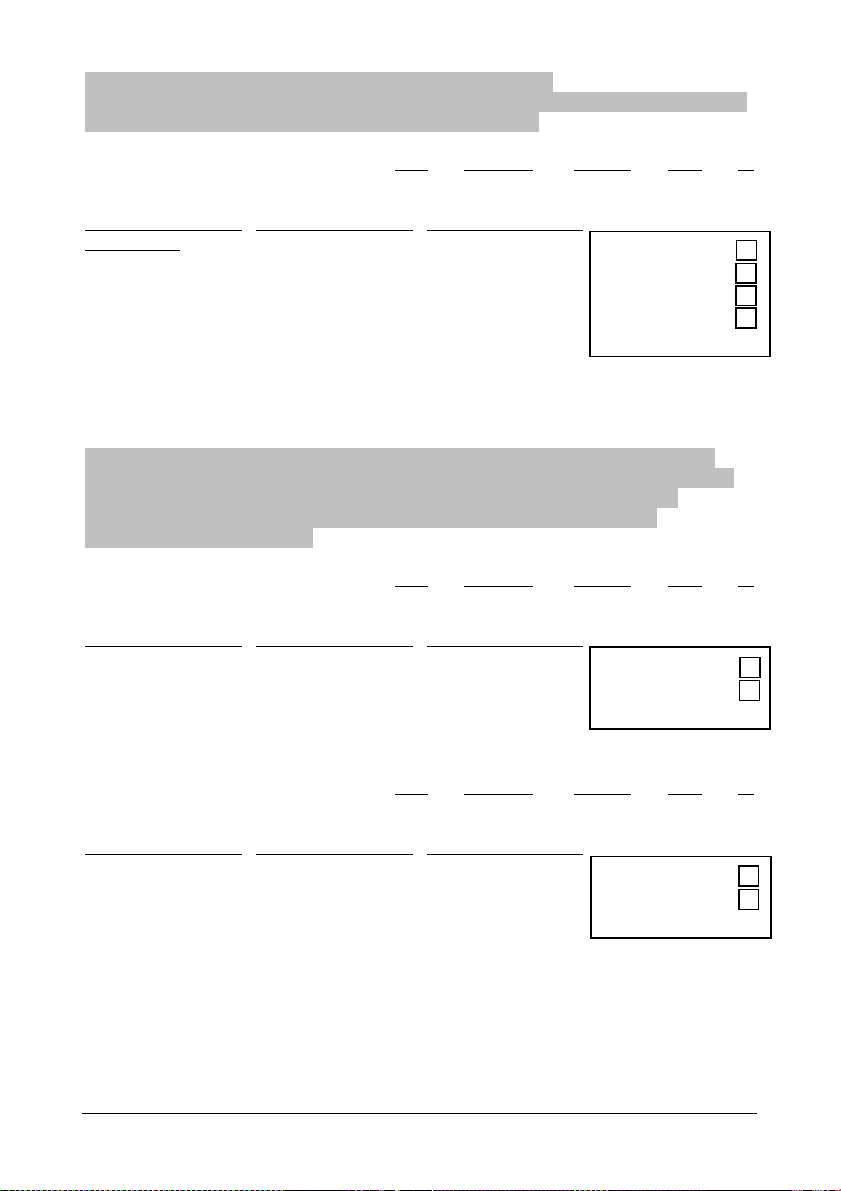
MOLTIPLICAZIONE/DIVISIONE - MULTIPLICATION/DIVISION -
x
∗
∗
÷
÷
÷=÷
MULTIPLICATION/DIVISION - MULTIPLIKATION/DIVISION - MULTIPLICACIÓN/DIVISIÓN
- MULTIPLICAÇÃO/DIVISÃO - VERMENIGVULDIGEN/DELEN
Rounding Decimal ACC IC
Print
P 5/4 2 ● ●
Calculation
15.3 x (-9.27)
1.09 x 2.2
Enter Display Paper
15.3 [X]
9.27 [+/-]
[÷]
1.09 [÷]
2.2 [=]
15.30
-9.27
-141.831
-130.12018348623
-59.15
15.30
- 9.27 ÷
1.09
2.20 =
- 59.15
ARROTONDAMENTO PER MOLTIPLICAZIONE/DIVISIONE - ROUNDING FOR MULTPLICATION/DIVISION - ARRONDI POUR MULTIPLICATION/DIVISION - RUNDUNG FÜR
MULTIPLIKATION/DIVISION - REDONDEO PARA MULTIPLICACIÓN/DIVISIÓN ARREDONDAMENTO PARA MULTIPLICAÇÃO/DIVISÃO - AFRONDEN VOOR
VERMENIGVULDIGEN/DELEN
Rounding Decimal ACC IC
Print
P 5/4 2 ● ●
Calculation
2 ÷ 3 = ? 2 [÷]
Enter Display Paper
3 [=]
2.00
0.67
2.00 ÷
3.00 =
0.67
Rounding Decimal ACC IC
Print
P ↓ 2 ● ●
Calculation
2 ÷ 3 = ? 2 [÷]
Enter Display Paper
3 [=]
2.00
0.66
2.00 ÷
3.00 =
0.66 ∗
x
÷
=
=
Esempi – Examples – Exemples – Beispiele – Ejemplos – Exemplos – Voorbeelden 5
Page 58

RIPETERE CALCOLO - REPEAT CALCULATION - REPETITION DU CALCUL -
x
∗
x
∗
BERECHNUNG WIEDERHOLEN - REPETIR CÁLCULO - REPETIR O CÁLCULO BEREKENING HERHALEN
Print
Rounding Decimal ACC IC
P 5/4 F ● ●
Calculation
3
= 2 x 2 x 2 = ? 2 [X]
2
CALCOLO COSTANTE - CONSTANT CALCULATION - CALCUL CONSTANTE KONSTANTENBERECHNUNG - CÁLCULO CONSTANTE - CÁLCULO CONSTANTE CONSTANTE-BEREKENING
Calculation
2 x 5 = ?
2 x 7 = ?
COSTO-VENDITA-MARGINE – COST-SELL-MARGIN – COUT-VENTE-MARGE –
PREIS-VERKAUF-SPANNE – COSTO-VENTA-MARGEN – CUSTO-VENDA-MARGEM –
KOSTEN-VERKOOP-MARGE
Calculation
Cost = 100
Margin = 5%
Sell = ?
Sell = 150
Margin = 10%
Cost = ?
6 Esempi – Examples – Exemples – Beispiele – Ejemplos – Exemplos - Voorbeelden
Enter Display Paper
[X]
[=]
Enter Display Paper
2 [X]
5 [=]
7 [=]
Enter Display Paper
100 [COST]
5 [MARGIN]
150 [SELL]
10 [MARGIN]
2.
4.
8.
Print
Rounding Decimal ACC IC
P 5/4 F ● ●
2.
10.
14.
Rounding Decimal ACC IC
Print
P 5/4 2 ● ●
100.00
105.26
150.00
135.00
2. x
2. x
2. =
8. ∗
2.
5. =
10.
7.
14.
100.00 CST
5.00 MG%
5.26 ∗
SEL
105.26
150.00 SEL
10.00 MG%
15.00 ∗
CST
135.00
x
x
=
x
=
=
Page 59

∆
∆
x
∗
PREIMPOSTAZIONE TASSO - SET TAX RATE - PROGRAMMATION DU TAUX VOREINSTELLLUNG SATZ - SELECCIÓN PREVIA PORCENTAJE - PREDEFINIÇÃO DA
TAXA - INSTELLING BTW-TARIEF
Rounding Decimal ACC IC
Print
P ↓ 2 ● ●
Calculation
Preset TAX = 18.6%
(Press & hold until display blinking)
Print TAX rate
Enter Display Paper
[C/CE]
[RATE]
18.6 [TAX+]
[RATE] [TAX+]
0.
%
%
(Blinking)RATE
RATE
RATE
18.6
18.6
0.
0. CL
CL
T
18.6 %
X
T
18.6 %
X
CALCOLO TASSO - TAX CALCULATION - CALCUL DU TAUX - SATZ-BERECHNUNG CÁLCULO DE TASACIÓN - CÁLCULO DA TAXA - BTW-BEREKENING
Rounding Decimal ACC IC
Print
P ↓ 2 ● ●
Calculation
Price without tax =
300
Price with tax = ?
Price with tax =
355.80
Price without tax = ?
Enter Display Paper
300 [TAX+]
[TAX-]
TAX +
TAX -
355.80
300.00
355.80
300.00
Tx+
18.6
55.80
355.80 T
Tx-
18.6
55.80
300.00 T
T
X
T
%
X
%
CALCOLO DELLA PERCENTUALE - PERCENTAGE CALCULATION - CALCUL DU
POURCENTAGE - PROZENTSATZ-BERECHNUNG - CÁLCULO DEL PORCENTAJE CÁLCULO DA PERCENTAGEM - PERCENTAGEBEREKENING
Rounding Decimal ACC IC
Print
P 5/4 2 ● ●
Calculation
1279 = 100%
? = 12%
Enter Display Paper
1279 [X]
12 [%]
1’279.00
153.48
1 279.00
12.00 %
153.48
x
%
Esempi – Examples – Exemples – Beispiele – Ejemplos – Exemplos – Voorbeelden 7
Page 60

CALCOLO DELL'ADDIZIONE E DELLO SCONTO - ADD-ON AND DISCOUNT CALCULA-
x
∗
x
∗
TION - POURCENTAGE DE MAJORATION ET POURCENTAGE DE REMISE ZUSCHLAG- UND RABATTBERECHNUNG - CÁLCULO DE LA ADICIÓN Y DEL
DESCUENTO - CÁLCULO DA ADIÇÃO E DO DESCONTO - BEREKENING VAN TOESLAG
EN KORTING
Rounding Decimal ACC IC
Print
P 5/4 2 ● ●
Calculation
180 + 15% - 3% = ? 180 [X]
Enter Display Paper
15 [%]
[+]
[X]
3 [%]
[-]
180.00
27.00
207.00
207.00
6.21
200.79
180.00
15.00 %
27.00
207.00 [+%]
+%
207.00
3.00 %
6.21
-%
200.79 -%
PERCENTUALE DELLA COSTANTE - PERCENTAGE OF CONSTANT - POURCENTAGE
DE CONSTANTE - KONSTANTENPROZENTSATZ - PORCENTAJE DE LA CONSTANTE PERCENTAGEM DA CONSTANTE - PERCENTAGE VAN DE CONSTANTE
Rounding Decimal ACC IC
Print
P 5/4 2 ● ●
Calculation
120 = 100%
? = 25%
? = 33%
Enter Display Paper
120 [X]
25 [%]
33 [%]
120.00
30.00
39.60
120.00 x
25.00 %
30.00 ∗
33.00 %
39.60 ∗
x
%
x
%
x
%
%
8 Esempi – Examples – Exemples – Beispiele – Ejemplos – Exemplos - Voorbeelden
Page 61

TOTALE GENERALE DEL TOTALIZZATORE - GRAND TOTAL TOTALIZER - GRAND
TOTAL DU TOTALISEUR - ENDSUMME TOTALISATOR - TOTAL GENERAL DEL
TOTALIZADOR - TOTAL GERAL DO TOTALIZADOR - GROOTTOTAAL VAN DE
TOTALISATOR
Rounding Decimal ACC IC
Print
P 5/4 2 ACC IC
Calculation
13.20 9.55
8.30 7.36
+ 2.95 18.33
24.45 +35.24 =T?
Enter Display Paper
[C/CE]
13.2 [+]
8.3 [+]
2.95 [+]
[∗]
9.55 [+]
7.36 [+]
18.33 [+]
[∗]
[GT]
0.
13.20
21.50
24.45
GT
24.45
GT
9.55
GT
16.91
GT
35.24
GT
35.24
59.69
13.20 +
8.30 +
2.95 +
003
24.45 T
9.55 +
7.36 +
18.33 +
003
35.24 T
002
59.69 GT
CL
0. C
+
+
+
TL+
+
+
+
TL+
GT
+
L
+
L
Esempi – Examples – Exemples – Beispiele – Ejemplos – Exemplos – Voorbeelden 9
Page 62

CALCOLO DELLA PERCENTUALE DELTA - DELTA PERCENT CALCULATION - CALCUL
∆
∗
∆
%
x
∗
x
DE LA VARIATION EN POURCENTAGE - BERECHNUNG DER DELTA-QUOTE CÁLCULO DEL PORCENTAJE DELTA - CÁLCULO DA PERCENTAGEM DELTA BEREKENING VAN PERCENTAGEVERSCHIL
Rounding Decimal ACC IC
Print
P 5/4 2 ● ●
Calculation
2001 : 15987
1999 : 11435 (=100%)
∆% = ?
Enter Display Paper
11435 [∆%]
15987 [=]
∆% 11’435.00
39.81
11 435.00
15 987.00 =
4 552.00 ∆
39.81
CALCOLI CON MEMORIA – MEMORY CALCULATION – CALCULS AVEC MEMOIRE –
RECHNUNGEN IM SPEICHER – CALCULO COM MEMORIA – CÁLCULOS COM
MEMÓRIA – GEHEUGENBEREKENING
Print
Rounding Decimal ACC IC
P 5/4 F ● ●
Calculation
100 + 200 = ?
900 - 500 = ?
20 x 7 = ?
12 x 5 = ?
Total ?
Enter Display Paper
[C/CE]
100 [+]
200 [+]
[∗]
[M±
]
900 [+]
500 [-]
[∗]
[M±
]
20 [X]
7 [=]
[M±
]
12 [X]
5 [M±
]
[M◊]
[M∗]
[C/CE]
0.
100.
300.
300.
M
300.
M
900.
M
400.
M
400.
M
400.
M
20.
M
140.
M
140.
M
12.
M
60.
M
900.
900.
0.
CL
0. C
100. +
200. +
300. TL
TL
300. M+
M+
900. +
500. -
400. TL
TL
400. M+
M+
20.
7. =
140.
140. M+
M+
12.
5. =
60.
M+
900. M+
MS
900. MS
MT
CL
0. C
10 Esempi – Examples – Exemples – Beispiele – Ejemplos – Exemplos - Voorbeelden
∆
=
+
+
+
-
x
=
x
=
Page 63
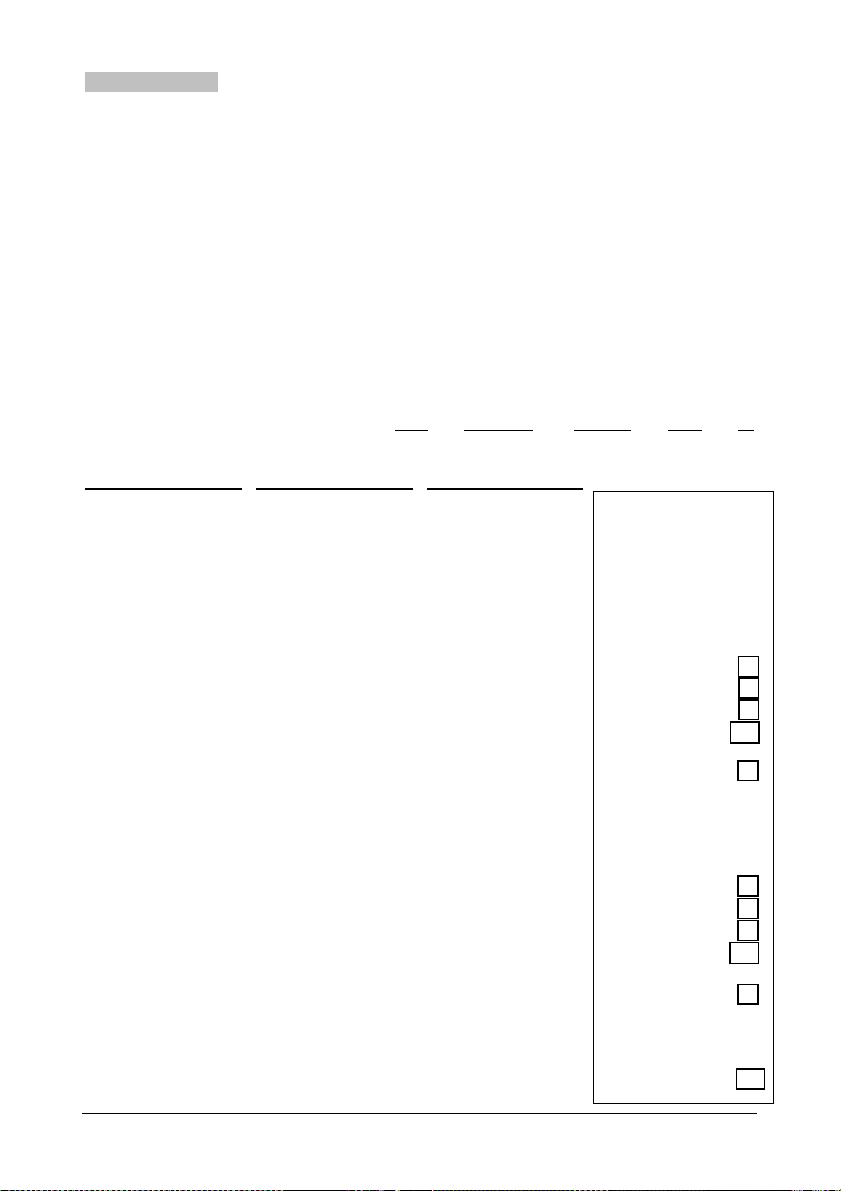
CAMBIO VALUTA
÷
€€€€€
In memoria sono disponibili 13 tassi di cambio Euro, i valori predefiniti sono impostati a 1.
• Per selezionare una posizione per impostare il tasso desiderato:
- Tenere premuto il tasto [RATE] fino a che il simbolo “RATE” non lampeggia sul
display.
- Premere il tasto [EURO], il display visualizza “ r-01 1. ”.
- Premere il tasto [+] per passare al tasso di cambio successivo.
- Premere il tasto [-] per passare al tasso di cambio precedente.
- Inserire il tasso di cambio desiderato e premere il tasto [EURO].
Il tasso desiderato è stato impostato.
• Per tornare ai valori predefiniti di cambio Euro e aliquota IVA, spegnere la calcolatrice e
quindi riaccenderla tenendo premuti i tasti [C/CE] e [+]. Il display visualizza “r-CC” per
indicare il ripristino dei valori predefiniti.
Rounding Decimal ACC IC
Print
P 5/4 2 ● ●
Calculation
Set Currency rate
1.08 in r-02
2500+4000+1500
= Total Euro currency?
2500+4000+1500
= Total Local currency?
Enter Display Paper
[RATE]
(Press & hold 3 sec.)
[EURO]
[+]
1.08 [EURO]
2500 [+]
4000 [+]
1500 [+]
[∗]
[EURO]
2500 [+]
4000 [+]
1500 [+]
[∗]
[LOCAL]
[C/CE]
(Blinking)RATE
(Blinking)RATE
(Blinking)RATE
RATE
0.
r-01 1.
r-02 1.
€ 1.08
2’500.00
6’500.00
8’000.00
8’000.00
€
7’407.41
2’500.00
6’500.00
8’000.00
8’000.00
LOCAL
8’640.00
0.
1.08
2 500.00 +
4 000.00 +
1 500.00 +
8 000.00 TL
8 000.00 ÷
1.08 =
7 407.41 ∗
2 500.00 +
4 000.00 +
1 500.00 +
8 000.00 TL
8 000.00 x
1.08 =
8 640.00 ∗
0. C
+
+
+
TL
+
+
+
TL
x
CL
Esempi – Examples – Exemples – Beispiele – Ejemplos – Exemplos – Voorbeelden 11
Page 64

CURRENCY EXCHANGE
÷
∗
x
∗
÷
x
€
€€€
€
There are 13 Euro currency rates available in memory, the default values are preset to 1.
• To select a position in which to set the rate you desire:
- Press and hold the [RATE] key until the “RATE” symbol blinks on the display.
- Press the [EURO] key, the display will show “ r-01 1. ”.
- Press the [+] key to move on to the next rate.
- Press the [-] key to move back to previous rate.
- Enter the required rate and press the [EURO] key.
The current rate is now set.
• If you want to return the Euro Currency and TAX rates to their default rate, switch OFF
the machine, then holding down [C/CE] and [+] switch it ON again. “r-CC” will appear on
the display and the default rate is set.
Rounding Decimal ACC IC
Print
P 5/4 2 ● ●
Calculation
Set Currency rate
1.08 in r-02
2500+4000+1500
= Total Euro currency?
2500+4000+1500
= Total Local currency?
Enter Display Paper
[RATE]
(Press & hold 3 sec.)
[EURO]
[+]
1.08 [EURO]
2500 [+]
4000 [+]
1500 [+]
[∗]
[EURO]
2500 [+]
4000 [+]
1500 [+]
[∗]
[LOCAL]
[C/CE]
(Blinking)RATE
(Blinking)RATE
(Blinking)RATE
RATE
0.
r-01 1.
r-02 1.
€ 1.08
2’500.00
6’500.00
8’000.00
8’000.00
€
7’407.41
2’500.00
6’500.00
8’000.00
8’000.00
LOCAL
8’640.00
0.
1.08
2 500.00 +
4 000.00 +
1 500.00 +
8 000.00 TL
8 000.00
1.08 =
7 407.41
2 500.00 +
4 000.00 +
1 500.00 +
8 000.00 TL
8 000.00
1.08 =
8 640.00
0. C
+
+
+
TL
+
+
+
TL
CL
12 Esempi – Examples – Exemples – Beispiele – Ejemplos – Exemplos - Voorbeelden
Page 65

TAUX DE CHANGE
÷
∗
x
∗
÷
€€€€€
La mémoire contient 13 taux de change Euro. Les valeurs par défaut sont égales à 1.
• Sélection d'une position pour définir le taux désiré :
- Maintenez la touche [RATE] enfoncée jusqu'à ce que le symbole "RATE" clignote
sur l'afficheur.
- Appuyez sur la touche [EURO] : l'afficheur visualise “ r-01 1. ”.
- Appuyez sur la touche [+] pour passer au taux de change suivant.
- Appuyez sur la touche [-] pour passer au taux de change précédent.
- Entrez le taux de change désiré, et appuyez sur la touche [EURO].
Le taux désiré a été programmé.
• Pour restaurer les valeurs par défaut des taux de change Euro et du taux de TVA, mettez
la calculatrice hors tension, et remettez-la ensuite sous tension en maintenant les
touches [C/CE] et [+] enfoncées. L'afficheur visualise "r-CC" pour indiquer que les
valeurs par défaut ont été restaurées.
Rounding Decimal ACC IC
Print
P 5/4 2 ● ●
Calculation
Set Currency rate
1.08 in r-02
2500+4000+1500
= Total Euro currency?
2500+4000+1500
= Total Local currency?
Enter Display Paper
[RATE]
(Press & hold 3 sec.)
[EURO]
[+]
1.08 [EURO]
2500 [+]
4000 [+]
1500 [+]
[∗]
[EURO]
2500 [+]
4000 [+]
1500 [+]
[∗]
[LOCAL]
[C/CE]
(Blinking)RATE
(Blinking)RATE
(Blinking)RATE
RATE
0.
r-01 1.
r-02 1.
€ 1.08
2’500.00
6’500.00
8’000.00
8’000.00
€
7’407.41
2’500.00
6’500.00
8’000.00
8’000.00
LOCAL
8’640.00
0.
1.08
2 500.00 +
4 000.00 +
1 500.00 +
8 000.00 TL
TL
8 000.00
1.08 =
7 407.41
2 500.00 +
4 000.00 +
1 500.00 +
8 000.00 TL
TL
8 000.00
1.08 =
8 640.00
0. C
CL
+
+
+
+
+
+
x
Esempi – Examples – Exemples – Beispiele – Ejemplos – Exemplos – Voorbeelden 13
Page 66

WÄHRUNGSUMRECHUNG
÷
∗
x
∗
÷
€€€€€
Der Speicher enthält 13 Euro-Wechselkurse, die vorgegebenen Werte sind auf 1
programmiert.
• Um eine Position zur Eingabe des gewünschten Kurses zu wählen:
- Halten Sie die Taste [RATE] gedrückt, bis das Symbol "RATE" auf dem Display
blinkt.
- Drücken Sie die Taste [EURO], das Display zeigt an " r-01 1. ".
- Drücken Sie die Taste [+] um auf den nächsten Wechselkurs zu gelangen.
- Drücken Sie die Taste [-] um auf den vorherigen Wechselkurs zu gelangen.
- Geben Sie den gewünschten Kurs ein und drücken Sie die Taste [EURO].
Der gewünschte Kurs wurde eingegeben.
• Damit Sie wieder auf die Standardwerte des Euro-Wechselkurses und
Mehrwertsteuersatzes gelangen, schalten Sie den Rechner aus und danach wieder ein,
indem Sie die Tasten [C/CE] und [+] gedrückt halten. Das Display zeigt die
Wiederherstellung der Standardwerte mit "r-CC" an.
Rounding Decimal ACC IC
Print
P 5/4 2 ● ●
Calculation
Set Currency rate
1.08 in r-02
2500+4000+1500
= Total Euro currency?
2500+4000+1500
= Total Local currency?
Enter Display Paper
[RATE]
(Press & hold 3 sec.)
[EURO]
[+]
1.08 [EURO]
2500 [+]
4000 [+]
1500 [+]
[∗]
[EURO]
2500 [+]
4000 [+]
1500 [+]
[∗]
[LOCAL]
[C/CE]
(Blinking)RATE
(Blinking)RATE
(Blinking)RATE
RATE
0.
r-01 1.
r-02 1.
€ 1.08
2’500.00
6’500.00
8’000.00
8’000.00
€
7’407.41
2’500.00
6’500.00
8’000.00
8’000.00
LOCAL
8’640.00
0.
1.08
2 500.00 +
4 000.00 +
1 500.00 +
8 000.00 TL
TL
8 000.00
1.08 =
7 407.41
2 500.00 +
4 000.00 +
1 500.00 +
8 000.00 TL
TL
8 000.00
1.08 =
8 640.00
CL
0. C
14 Esempi – Examples – Exemples – Beispiele – Ejemplos – Exemplos - Voorbeelden
+
+
+
+
+
+
x
Page 67

CAMBIO DIVISA
÷
€€€€€
En la memoria están disponibles 13 tasas de cambio Euro, los valores prefijados son
seleccionados en 1.
• Para seleccionar una posición y la tasa deseada:
- Mantener pulsada la tecla [RATE] hasta que aparezca el símbolo "RATE"
intermitente en el visor.
- Pulsar la tecla [EURO], el visor muestra " r-01 1. ".
- Pulsar la tecla [+] para pasar a la tasa de cambio sucesivo.
- Pulsar la tecla [-] para pasar a la tasa de cambio anterior.
- Ingresar la tasa de cambio deseado y pulsar la tecla [EURO].
La tasa deseada ha sido seleccionada.
• Para regresar a los valores prefijados en cambio Euro y cuota IVA, apagar la calculadora
y luego volver a encenderla manteniendo pulsadas las teclas [C/CE] y [+]. El visor
muestra "r-CC" para indicar que se ha regresado a los valores prefijados.
Rounding Decimal ACC IC
Print
P 5/4 2 ● ●
Calculation
Set Currency rate
1.08 in r-02
2500+4000+1500
= Total Euro currency?
2500+4000+1500
= Total Local currency?
Enter Display Paper
[RATE]
(Press & hold 3 sec.)
[EURO]
[+]
1.08 [EURO]
2500 [+]
4000 [+]
1500 [+]
[∗]
[EURO]
2500 [+]
4000 [+]
1500 [+]
[∗]
[LOCAL]
[C/CE]
(Blinking)RATE
(Blinking)RATE
(Blinking)RATE
RATE
0.
r-01 1.
r-02 1.
€ 1.08
2’500.00
6’500.00
8’000.00
8’000.00
€
7’407.41
2’500.00
6’500.00
8’000.00
8’000.00
LOCAL
8’640.00
0.
1.08
2 500.00 +
4 000.00 +
1 500.00 +
8 000.00 TL
TL
8 000.00 ÷
1.08 =
7 407.41 ∗
2 500.00 +
4 000.00 +
1 500.00 +
8 000.00 TL
TL
8 000.00 x
1.08 =
8 640.00 ∗
CL
0. C
+
+
+
+
+
+
x
Esempi – Examples – Exemples – Beispiele – Ejemplos – Exemplos – Voorbeelden 15
Page 68

CÂMBIO DE MOEDA
÷
€€€€€
Na memória, estão disponíveis 13 taxas de câmbio do Euro; os valores predefinidos estão
ajustados em 1.
• Para seleccionar uma posição para definir a taxa desejada:
- Mantenha a tecla [RATE] carregada até o símbolo "RATE" começar a lampejar no
visor.
- Carregue na tecla [EURO], no visor aparece " r-01 1. ".
- Carregue na tecla [+] para passar para a taxa de câmbio seguinte.
- Carregue na tecla [-] para passar para a taxa de câmbio anterior.
- Insira a taxa de câmbio desejada e carregue na tecla [EURO].
A taxa desejada foi definida.
• Para voltar aos valores predefinidos de câmbio de Euro e alíquota IVA, desligue a
calculadora e, depois, ligue-a novamente mantendo premidas as teclas [C/CE] e [+]. No
visor aparece "r-CC" para indicar o restabelecimento dos valores predefinidos.
Rounding Decimal ACC IC
Print
P 5/4 2 ● ●
Calculation
Set Currency rate
1.08 in r-02
2500+4000+1500
= Total Euro currency?
2500+4000+1500
= Total Local currency?
Enter Display Paper
[RATE]
(Press & hold 3 sec.)
[EURO]
[+]
1.08 [EURO]
2500 [+]
4000 [+]
1500 [+]
[∗]
[EURO]
2500 [+]
4000 [+]
1500 [+]
[∗]
[LOCAL]
[C/CE]
(Blinking)RATE
(Blinking)RATE
(Blinking)RATE
RATE
0.
r-01 1.
r-02 1.
€ 1.08
2’500.00
6’500.00
8’000.00
8’000.00
€
7’407.41
2’500.00
6’500.00
8’000.00
8’000.00
LOCAL
8’640.00
0.
1.08
2 500.00 +
4 000.00 +
1 500.00 +
8 000.00 TL
8 000.00 ÷
1.08 =
7 407.41 ∗
2 500.00 +
4 000.00 +
1 500.00 +
8 000.00 TL
8 000.00 x
1.08 =
8 640.00 ∗
0. C
+
+
+
TL
+
+
+
TL
x
CL
16 Esempi – Examples – Exemples – Beispiele – Ejemplos – Exemplos - Voorbeelden
Page 69

WISSELKOERS
÷
€
€
€€€
In het geheugen zijn 13 Euro wisselkoersen beschikbaar, de standaard waarden zijn ingesteld
op 1.
• Om een positie te selecteren voor het instellen van de gewenste koers:
- De toets [RATE] ingedrukt houden tot het symbool "RATE" op het display knippert.
- Op de toets [EURO] drukken, op het display verschijnt " r-01 1. ".
- Op de toets [+] drukken om naar de volgende wisselkoers te gaan.
- Op de toets [-] drukken om naar de vorige wisselkoers te gaan.
- De gewenste koers invoeren en op de toets [EURO] drukken.
De gewenste koers is nu ingesteld.
• Om naar de standaard waarden voor Euro wisselkoers en BTW-tarief terug te gaan, de
rekenmachine uitzetten en vervolgens weer aanzetten met de toetsen [C/CE] en [+]
ingedrukt. Op het display verschijnt "r-CC" om aan te geven dat de fabrieksinstellingen
zijn hersteld.
Rounding Decimal ACC IC
Print
P 5/4 2 ● ●
Calculation
Set Currency rate
1.08 in r-02
2500+4000+1500
= Total Euro currency?
2500+4000+1500
= Total Local currency?
Enter Display Paper
[RATE]
(Press & hold 3 sec.)
[EURO]
[+]
1.08 [EURO]
2500 [+]
4000 [+]
1500 [+]
[∗]
[EURO]
2500 [+]
4000 [+]
1500 [+]
[∗]
[LOCAL]
[C/CE]
(Blinking)RATE
(Blinking)RATE
(Blinking)RATE
RATE
0.
r-01 1.
r-02 1.
€ 1.08
2’500.00
6’500.00
8’000.00
8’000.00
€
7’407.41
2’500.00
6’500.00
8’000.00
8’000.00
LOCAL
8’640.00
0.
1.08
2 500.00 +
4 000.00 +
1 500.00 +
8 000.00 TL
TL
8 000.00 ÷
1.08 =
7 407.41 ∗
2 500.00 +
4 000.00 +
1 500.00 +
8 000.00 TL
8 000.00 x
+
+
+
TL
x
1.08 =
8 640.00 ∗
CL
0. C
+
+
+
Esempi – Examples – Exemples – Beispiele – Ejemplos – Exemplos – Voorbeelden 17
Page 70

CONTROLLO CALCOLO/CORREZIONE VOCE - CALL/VOID - CONTROLE DU
+
−
÷
CALCUL/CORRECTION - RECHNUNGSKONTROLLE/POSTENKORREKTUR - CONTROL
CÁLCULO/CORRECCIÓN ÍTEM - CONTROLO DO CÁLCULO/CORRECÇÃO DO ARTIGO CONTROLE BEREKENING/CORRECTIE ITEM
Rounding Decimal ACC IC
Print
NP 5/4 F ● ●
Calculation
(123x3) – (456÷3) = ?
(333x3) – (456÷3) = ?
Enter Display Paper
123 [X]
3 [+]
456 [÷]
3 [-]
[◊]
[∗]
[CALL]
[CALL]
[CALL]
[CALL]
[CALL]
[CALL]
[CALL]
[CALL]
[CALL]
[VOID]
333 [VOID]
[#/D]
00
0.
01
123.
03
369.
04
456.
06
217.
07
217.
08
217.
01 123.x
CALL
02 3.+
CALL
03 369.∗
CALL
04 456.÷
CALL
05 3.-
CALL
06 152.∗
CALL
07 217.◊
CALL
08 217.∗
CALL
01 123.x
CALL
01
VOID CALL
CALL
123.x
01 333.x
08
847.
01
333. x
02
3. =
04
456.
05
3. =
07
847. ST
08
847. TL
999.
152.
x
=
+
=
-
ST
TL
18 Esempi – Examples – Exemples – Beispiele – Ejemplos – Exemplos - Voorbeelden
Page 71

DIRETTIVA 2002/96/CE SUL TRATTAMENTO, RACCOLTA, RICICLAGGIO E
B
I
I
SMALTIMENTO DI APPARECCHIATURE ELETTRICHE ED ELETTRONICHE
E LORO COMPONENTI
1. PER I PAESI DELL’UNIONE EUROPEA (UE)
È vietato smaltire qualsiasi apparecchiatura elettrica ed elettronica come rifiuto solido urbano: è obbligatorio
effettuare una sua raccolta separata. L’abbandono di tali apparecchiature in luoghi non specificatamente
predisposti ed autorizzati, può avere effetti pericolosi sull’ambiente e sulla salute.
I trasgressori sono soggetti alle sanzioni ed ai provvedimenti a norma di Legge.
PER SMALTIRE CORRETTAM ENTE LE NOSTRE APPARECCHIATURE POTETE:
a) Rivolgervi alle Autorità Locali che vi forniranno indicazioni e informazioni pratiche sulla corretta gestione
dei rifiuti, ad esempio: luogo e orario delle stazioni di conferimento, ecc.
b) All’acquisto di una nostra nuova apparecchiatura, riconsegnare al nostro Rivenditore un’apparecchiatura
usata, analoga a quella acquistata.
l simbolo del contenitore barrato, riportato sull’apparecchiatura, significa che:
- L’apparecchiatura, quando sarà giunta a fine vita, deve essere portata in centri di raccolta
attrezzati e deve essere trattata separatamente dai rifiuti urbani;
- Olivetti garantisce l’attivazione delle procedure in materia di trattamento, raccolta, riciclaggio e
smaltimento della apparecchiatura in conformità alla Direttiva 2002/96/CE (e succ.mod.).
2. PER GLI ALTRI PAESI (NON UE)
Il trattamento, la raccolta, il riciclaggio e lo smaltimento di apparecchiature elettriche ed elettroniche dovrà essere
effettuato in conformità alle Leggi in vigore in ciascun Paese.
DIRECTIVE 2002/96/CE ON THE TREATMENT, COLLECTION, RECYCLING
EN
G
1. FOR COUNTRIES IN THE EUROPEAN UNION (EU)
The disposal of electric and electronic devices as solid urban waste is strictly prohibited: it must be collected
separately. The dumping of these devices at unequipped and unauthorized places may have hazardous effects
on health and the environment.
Offenders will be subjected to the penalties and measures laid down by the law.
TO DISPOSE OF OUR DEVICES CORRECTLY:
a) Contact the Local Authorities, who will give you the practical information you need and the instructions for
handling the waste correctly, for example: location and times of the waste collection centres, etc.
b) When you purchase a new device of ours, give a used device similar to the one purchased to our dealer
for disposal.
AND DISPOSAL OF ELECTRIC AND ELECTRONIC DEVICES
AND THEIR COMPONENTS
The crossed dustbin symbol on the device means that:
- When it to be disposed of, the device is to be taken to the equipped waste collection centres
and is to be handled separately from urban waste;
- Olivetti guarantees the activation of the treatment, collection, recycling and disposal procedures
in accordance with Directive 2002/96/CE (and subsequent amendments).
2. FOR OTHER COUNTRIES (NOT IN THE EU)
The treatment, collection, recycling and disposal of electric and electronic devices will be carried out in accordance with
the laws in force in the country in question.
Page 72

F
DIRECTIVE 2002/96/CE SUR LE TRAITEMENT, LA COLLECTE, LE RECYCLAGE
ET LA MISE AU REBUT DES EQUIPEMENTS ELECTRIQUES
ET ELECTRONIQUES ET DE LEURS COMPOSANTS
1. POUR LES PAYS DE L'UNION EUROPEENNE (UE)
Il est interdit de mettre au rebut tout équipement électrique ou électronique avec les déchets municipaux non
triés : leur collecte séparée doit être effectuée. L'abandon de ces équipements dans des aires non appropriées
et non autorisées peut nuire gravement à l'environnement et à la santé. Les transgresseurs s'exposent aux
sanctions et aux dispositions prévues par la loi.
POUR METTRE CORRECTEMENT NOS EQUIPEMENTS AU REBUT, VOUS POUVEZ E FFECTUER L'UNE DES OPERATIONS
SUIVANTES
a) Adressez-vous aux autorités locales, qui vous fourniront des indications et des informations pratiques sur
b) A l'achat d'un de nos équipements, remettez à notre revendeur un équipement usagé, analogue à celui
2. POUR LES AUTRES PAYS (NON UE)
Le traitement, la collecte, le recyclage et la mise au rebut des équipements électriques et électroniques doivent être
effectués conformément à la loi en vigueur dans chaque pays.
:
la gestion correcte des déchets (emplacement et horaire des déchetteries, etc.).
acheté.
Le symbole du conteneur barré, indiqué sur l'équipement, a la signification suivante :
- Au terme de sa durée de vie, l'équipement doit être remis à un centre de collecte approprié, et
doit être traité séparément des déchets municipaux non triés ;
- Olivetti garantit l'activation des procédures de traitement, de collecte, de recyclage et de mise
au rebut de l'équipement, conformément à la Directive 2002/96/CE (et modifications
successives).
RICHTLINIE 2002/96/CE FÜR DIE BEHANDLUNG, SAMMLUNG, WIEDERVERWERTUNG
D
UND ENTSORGUNG VON ELEKTRO- UND ELEKTRONIK ALTGERÄTEN
UND DEREN BESTANDTEILE
1. FÜR DIE LÄNDER DER EUROPÄISCHEN UNION (EG)
Es ist verboten, jede Art von Elektro- und Elektronik-Altgeräten als unsortierten Siedlungsabfall zu entsorgen: es
ist Pflicht, diese separat zu sammeln.
Das Abladen dieser Geräte an Orten, die nicht speziell dafür vorgesehen und autorisiert sind, kann gefährliche
Auswirkungen für Umwelt und Gesundheit haben.
Widerrechtliche Vorgehensweisen unterliegen den Sanktionen und Maßnahmen laut Gesetz.
UM UNSERE GERÄTE ORDNUNGSGEMÄß ZU ENTSORGEN, KÖNNEN SIE:
a) Sich an die örtliche Behörde wenden, die Ihnen praktische Auskünfte und Informationen für die
ordnungsgemäße Verwaltung der Abfälle liefert, beispielsweise: Ort und Zeit der Sammelstation etc.
b) Beim Neukauf eines unserer Geräte ein benutztes Gerät, das dem neu gekauften entspricht, an unseren
Wiederverkäufer zurückgeben.
Das durchkreuzte Symbol auf dem Gerät bedeutet, dass:
- Nach Ableben des Gerätes, dieses in ausgerüstete Sammelzentren gebracht werden und
separat von Siedlungsabfällen behandelt werden muss;
- Olivetti die Aktivierung der Behandlungs-, Sammel-, Wiederverwertungs- und
Entsorgungsprozedur der Geräte in Konformität mit der Richtlinie 2002/96/CE (u. folg.mod.)
garantiert.
2. FÜR DIE ANDEREN LÄNDER (NICHT-EG-STAATEN)
Das Behandeln, Sammeln, Wiederverwerten und Entsorgen von Elektro- und Elektronik-Altgeräten muss nach
den geltenden Vorschriften des jeweiligen Landes erfolgen.
Page 73

DIRECTIVA 2002/96/CE SOBRE EL TRATAMIENTO, LA RECOGIDA, EL RECICLAJE
E
1. PARA LOS PAÍSES DE LA UNIÓN EUROPEA (UE)
Está prohibido eliminar cualquier tipo de aparato eléctrico y electrónico como residuo urbano no seleccionado:
en el caso de estos equipos es obligatorio realizar su recogida selectiva.
La eliminación de estos aparatos en lugares que no estén específicamente preparados y autorizados puede
tener efectos peligrosos para el medio ambiente y la salud.
Los transgresores están sujetos a las sanciones y a las medidas que establece la Ley.
PARA ELIMINAR CORRECTAMENTE NUESTROS APARATOS EL USUARIO PUEDE:
a) Dirigirse a las Autoridades Locales, que le brindarán las indicaciones y las informaciones prácticas
b) En el momento de comprar uno de nuestros equipos nuevos, puede entregar a nuestro Revendedor un
2. PARA LOS OTROS PAÍSES (FUERA DE LA UE)
El tratamiento, la recogida, el reciclaje y la eliminación de equipos eléctricos y electrónicos se deberán llevar a
cabo de conformidad con las Leyes vigentes en cada País.
Y LA ELIMINACIÓN DE APARATOS ELÉCTRICOS Y ELECTRÓNICOS
Y DE SUS COMPONENTES
necesarias para el correcto manejo de los desechos, por ejemplo: lugar y horario de las instalaciones de
tratamiento, etc.
aparato usado, similar al que ha adquirido.
El símbolo del contenedor con la cruz, que se encuentra en el aparato, significa que:
- Cuando el equipo haya llegado al final de su vida útil, deberá ser llevado a los centros
de recogida previstos, y que su tratamiento debe estar separado del de los residuos urbanos;
- Olivetti garantiza la activación de los procedimientos en materia de tratamiento, recogida,
reciclaje y eliminación de los equipos, de conformidad con la Directiva 2002/96/CE
(y suces. mod.).
DIRECTIVA 2002/96/CE RELATIVA AO TRATAMENTO, RECOLHA, RECICLAGEM
P
E ELIMINAÇÃO DE RESÍDUOS DE EQUIPAMENTOS ELÉCTRICOS E
ELECTRÓNICOS E DE SEUS COMPONENTES
1. PARA OS PAÍSES DA UNIÃO EUROPEIA (UE)
É proibido eliminar qualquer resíduo de equipamentos eléctricos ou electrónicos como lixo sólido urbano: é
obrigatório efectuar uma recolha separada. O abandono de tais equipamentos em locais não especificamente
preparados e autorizados, pode ter efeitos perigosos sobre o ambiente e a saúde. Os transgressores estão
sujeitos às sanções e às disposições legais.
PARA ELIMINAR CORRECTAMENTE OS NOSSOS EQUIPAMENTOS, É POSSÍVEL:
a) Dirigir-se às Autoridades Locais que fornecerão indicações e informações práticas sobre a gestão
correcta dos resíduos, por exemplo: local e horário dos centros de entrega, etc.
b) Na compra de um nosso novo equipamento, devolver ao nosso Revendedor um equipamento usado,
semelhante ao comprado.
O símbolo do contentor riscado, indicado sobre o equipamento, significa que:
- O equipamento, quando chegar ao fim de sua vida útil, deve ser levado para centros de
recolha aparelhados e deve ser tratado separadamente dos resíduos urbanos;
- A Olivetti garante a activação dos procedimentos no tocante ao tratamento, recolha,
reciclagem e eliminação do equipamento em conformidade com a Directiva 2002/96/CE (e
mod. post.).
2. PARA OS OUTROS PAÍSES (FORA DA UE)
O tratamento, a recolha, a reciclagem e a eliminação de equipamentos eléctricos e electrónicos terão de ser
realizados em conformidade com as Leis em vigor em cada país.
Page 74

NL
RICHTLIJN 2002/96/EG BETREFFENDE AFGEDANKTE ELEKTRISCHE EN
ELEKTRONISCHE APPARATUUR
1. VOOR DE LANDEN VAN DE EUROPESE UNIE (EU)
Het is verboden om elektrische en elektronische apparatuur als huishoudelijk afval te verwerken: het is verplicht
om een gescheiden inzameling uit te voeren.
Het achterlaten van dergelijke apparatuur op plekken die niet specifiek hiervoor erkend en ingericht zijn, kan
gevaarlijke gevolgen voor het milieu en de veiligheid met zich meebrengen.
Overtreders zijn onderworpen aan sancties en maatregelen krachtens de wet.
OM OP CORRECTE WIJZE ONZE APPARATUUR TE VERWERKE N KUNT U:
a) Zich wenden tot de plaatselijke instanties die u aanwijzingen en praktische informatie over de correcte
behandeling van het afval zullen verschaffen, zoals bijvoorbeeld: locatie en openingstijden van de
inzamelcentra, enz.
b) Bij aankoop van een nieuw apparaat van ons merk, het oude apparaat, dat gelijk moet zijn aan het
gekochte apparaat bij onze wederverkoper inleveren.
Het symbool van de doorgekruiste vuilnisbak, aangebracht op de apparatuur, betekent dat:
- het apparaat aan het einde van zijn levensduur bij geoutilleerde inzamelcentra moet worden
ingeleverd en gescheiden van het huishoudelijk afval moet worden verwerkt;
- Aannemer de activering garandeert van de procedures inzake behandeling, inzameling,
recycling en verwerking van de apparatuur conform de Richtlijn 2002/96/EG (en latere
wijzigingen).
2. VOOR DE OVERIGE LANDEN (NIET EU)
De behandeling, de inzameling, de recycling en de verwerking van elektrische en elektronische apparatuur dienen
overeenkomstig de wetten die in elk land van kracht zijn te gebeuren.
Page 75

Page 76

Code: 558305
